Konica minolta BIZHUB C350 User Manual [tr]
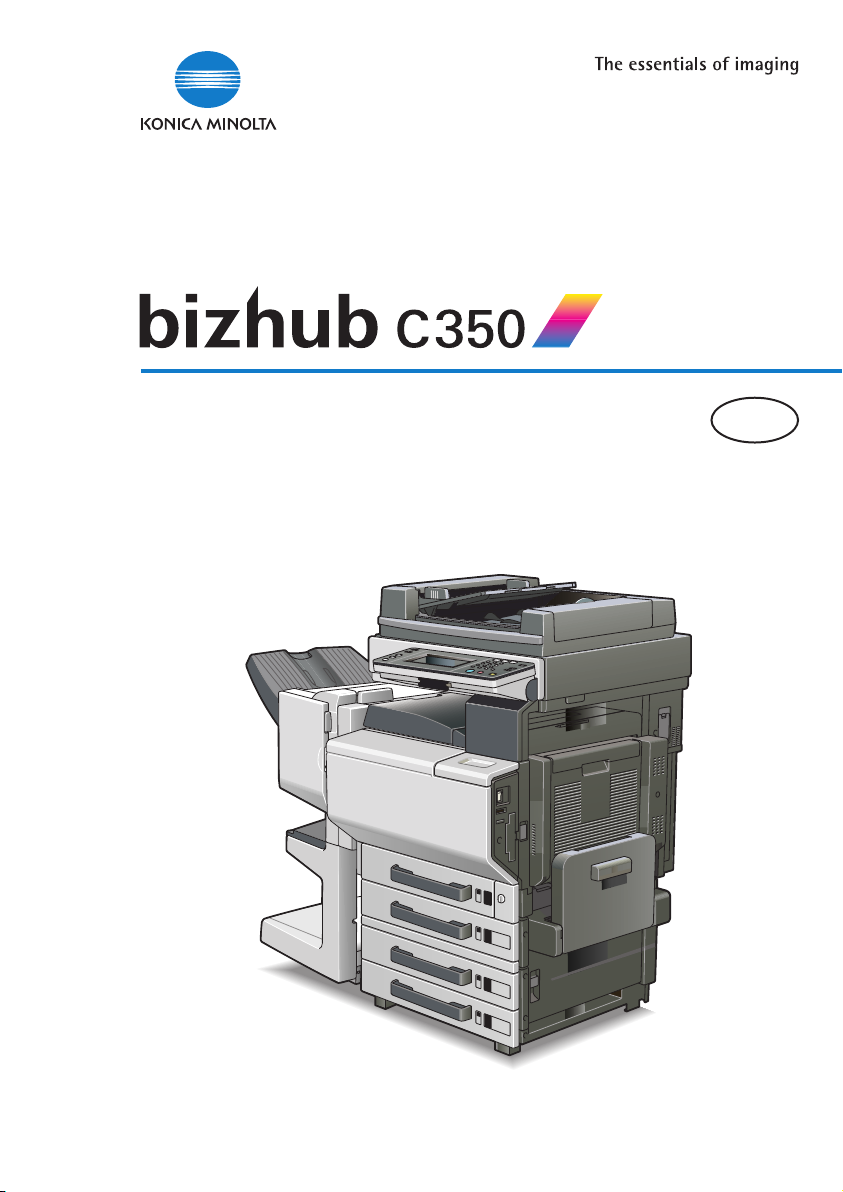
Software Kit
TR
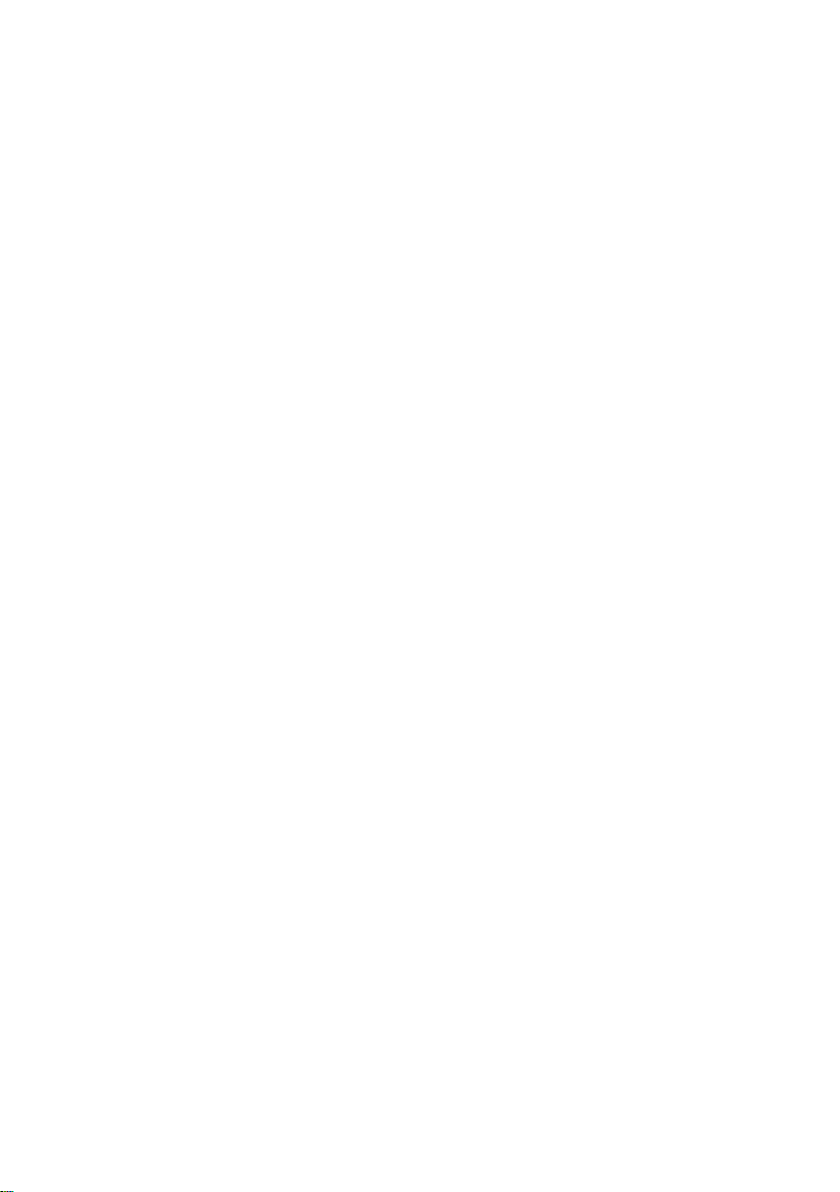
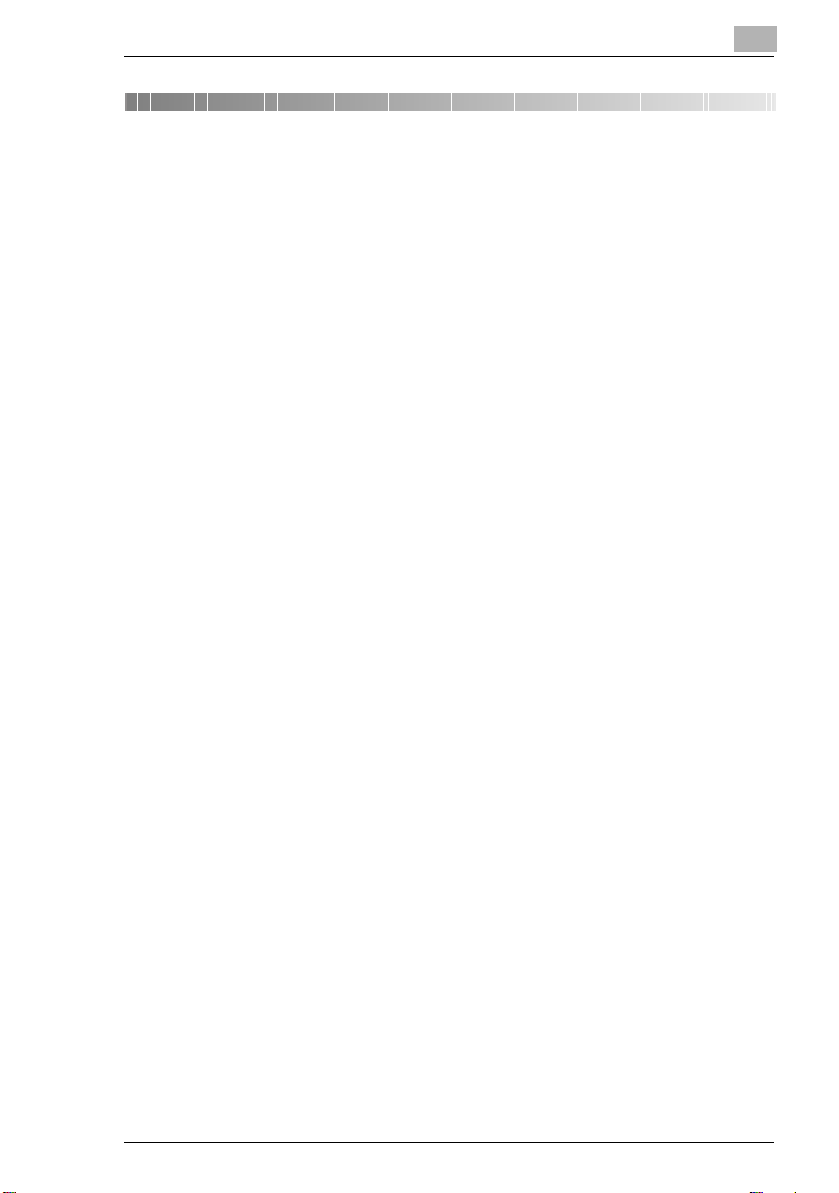
İçindekiler
1Hoş Geldiniz
1.1 Ürüne Genel Bakış........................................................................1-1
1.2 Ticari Markalar ve Telif Hakları ....................................................1-2
2 Denetleyiciyi Kullanmadan Önce
2.1 İşletim Ortamı ................................................................................2-1
2.2 Aksesuarlar....................................................................................2-1
3 Bilgisayara Bağlanma
3.1 Ağ Bağlantısı Kullanma...............................................................3-2
3.2 Paralel Bağlantıyı Kullanma.........................................................3-4
3.2.1 Arabirim Ayarlarını Belirleme......................................................3-5
4 Yazıcı Sürücülerini Yükleme
4.1 Bu Makine ve Bilgisayar Ağ Bağlantısı Kullanılarak
Bağlandığında ...............................................................................4-2
4.1.1 Yazıcı Sürücüsünü Yazıcı Ekleme Sihirbazı
Kullanarak Yükleme....................................................................4-2
4.2 Yazıcı Sürücüsünü Kaldırma........................................................4-8
5 Yazıcı Sürücüsünü Ayarlama
5.1 Yazıcı Sürücüsü Ayar İletişim Kutusunu Görüntüleme.............5-2
5.1.1 Yazıcı Sürücüsü Ayar İletişim Kutusunu Windows
98/Me için Görüntüleme .............................................................5-2
5.1.2 Yazıcı Sürücüsü Ayar İletişim Kutusunu Windows
5.1.3 Yazıcı Sürücüsü Ayar İletişim Kutusunu Windows
5.2 Ortak Kontroller.............................................................................5-4
5.3 Ayarlar............................................................................................5-7
5.3.1 Setup Sekmesi ...........................................................................5-7
5.3.2 Paper Sekmesi ...........................................................................5-7
5.3.3 Quality Sekmesi..........................................................................5-8
C350
2000/NT 4.0 için Görüntüleme....................................................5-3
XP/Server 2003 için Görüntüleme..............................................5-3
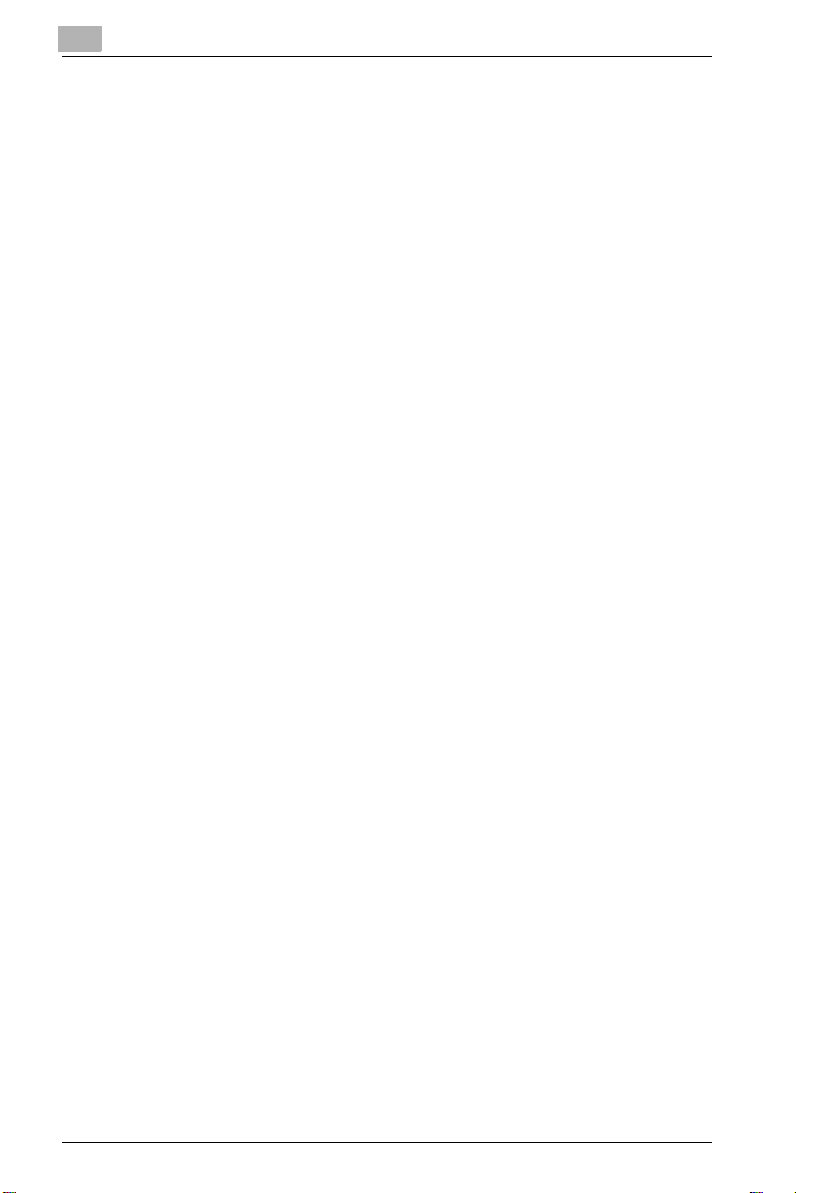
5.3.4 Device Option Setting Sekmesi ................................................. 5-8
5.3.5 Job Management Sekmesi ........................................................5-9
5.4 Aygıt Seçeneklerini Ayarlama...................................................5-10
6 Windows Ortamında Ağ Üzerinden Yazdırma
6.1 Windows İşletim Sistemlerinin Her Biri İçin
Seçilebilecek Ağa Bağlanma Metodları...................................... 6-1
6.2 Bu Makine için IP Adresini Ayarlama ......................................... 6-3
6.3 PageScope Web Connection’a Erişim........................................ 6-5
6.4 Windows Yazdırma....................................................................... 6-6
6.4.1 Bu Makinedeki Çalışmalar ......................................................... 6-6
6.4.2 Yazıcı Sürücüsü Ayarları ........................................................... 6-8
6.5 LPR Yazdırma (Windows 2000/XP/NT 4.0/Server 2003) ............ 6-9
6.5.1 Bu Makinedeki Çalışmalar ......................................................... 6-9
6.5.2 Yazıcı Sürücüsü Ayarları ........................................................... 6-9
6.6 IPP Yazdırma (Windows 2000/XP/Server 2003)........................ 6-11
6.6.1 Bu Makinedeki Çalışmalar ....................................................... 6-11
6.6.2 Yazıcı Sürücülerini Yükleme....................................................6-13
7 Tarama Fonksiyonlarını Kullanma
7.1 Tarama Fonksiyonları için Gerekli Ortamlar.............................. 7-2
7.2 Desteklenen Dosya Biçimleri ......................................................7-3
7.3 E-posta olarak tara ....................................................................... 7-4
7.4 FTP Sunucuya Tara...................................................................... 7-5
7.5 PC'ye Tara ..................................................................................... 7-6
7.6 Sabit Diske Tara............................................................................ 7-7
7.7 Internet FAX Tara.......................................................................... 7-8
7.8 Internet FAX Alımı ........................................................................7-9
8 TWAIN Kullanarak Resim Tarama
(PC Tarama Fonksiyonu)
8.1 İşletim Ortamı................................................................................ 8-1
8.2 TWAIN Sürücüsünü Yükleme...................................................... 8-1
8.3 TWAIN için Panel Kilidi Zaman Aşımı Ayarlama........................ 8-2
C350
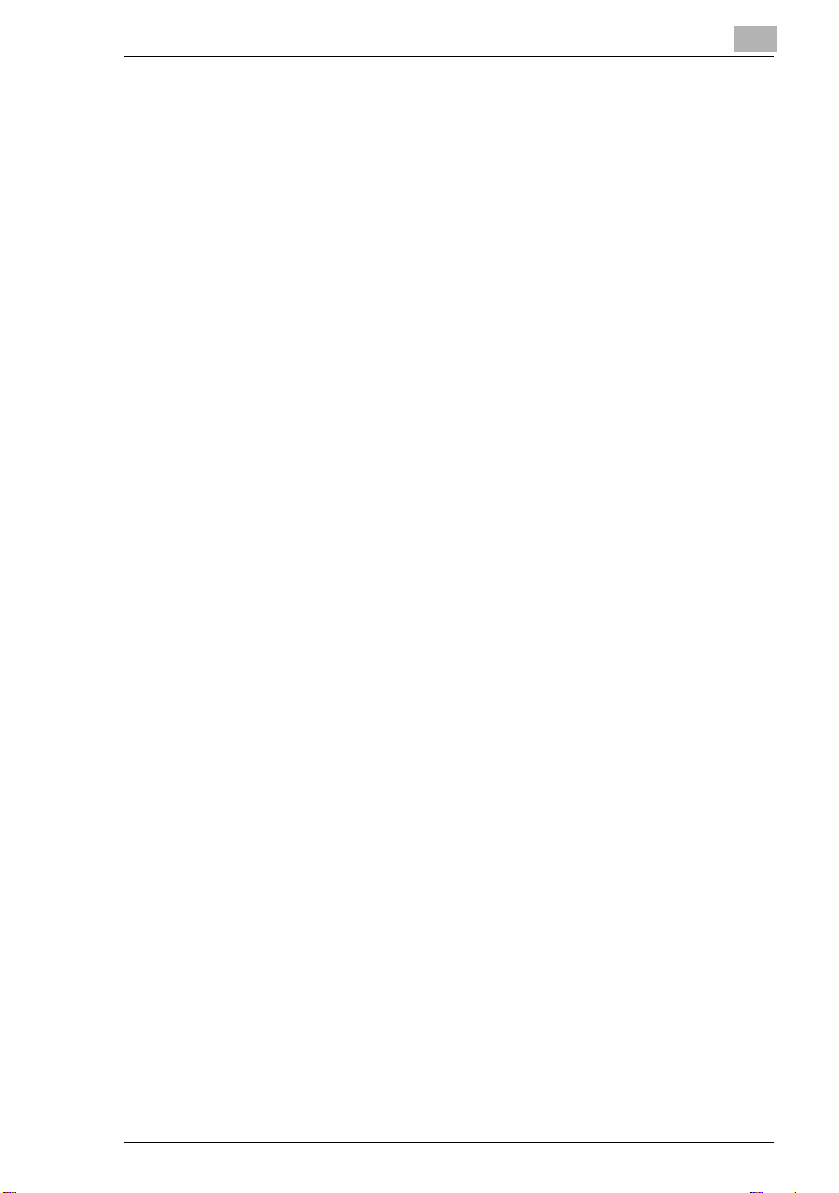
8.4 TWAIN Kullanarak Resimleri Getirme .........................................8-4
8.4.1 Option İletişim Kutusunu Ayarlama ............................................8-6
8.4.2 Tarayıcıyı Arama ........................................................................8-7
9 Kutu Fonksiyonlarını Kullanma
9.1 Genel Bakış....................................................................................9-1
9.2 Kutu Fonksiyonları için Gerekli Ortamlar...................................9-2
9.3 Kutu Fonksiyonlarını Kullanma ...................................................9-3
10 PageScope Web Connection’ı Kullanma
10.1 Sistem Gereksinimleri ................................................................10-1
10.2 PageScope Web Connection’a Erişim ......................................10-1
10.2.1 Çalışma ....................................................................................10-2
10.3 Sayfa Yapısı.................................................................................10-2
10.4 Administrator Mode Oturumu Açma.........................................10-4
11 BOX Utility Programını Kullanma
11.1 Sistem Gereksinimleri ................................................................11-2
11.2 Desteklenen Dosya Biçimleri.....................................................11-2
11.3 BOX Utility Programını Yükleme................................................11-3
11.4 Kutu Fonksiyonlarını Kullanma .................................................11-4
11.5 Fotokopi Makinesini Kayıt Etme................................................11-5
11.6 Fotokopi Makinesini Bağlama....................................................11-7
11.7 Ana Pencere ................................................................................11-9
11.8 Resim Görüntüleme Penceresi................................................11-10
12 Sorun Giderme
12.1 Yazdıramıyor................................................................................12-1
12.2 İstenilen Ayarlar Belirlenemiyor veya Belirlenen
Şekilde Yazdırılamıyor................................................................12-2
C350
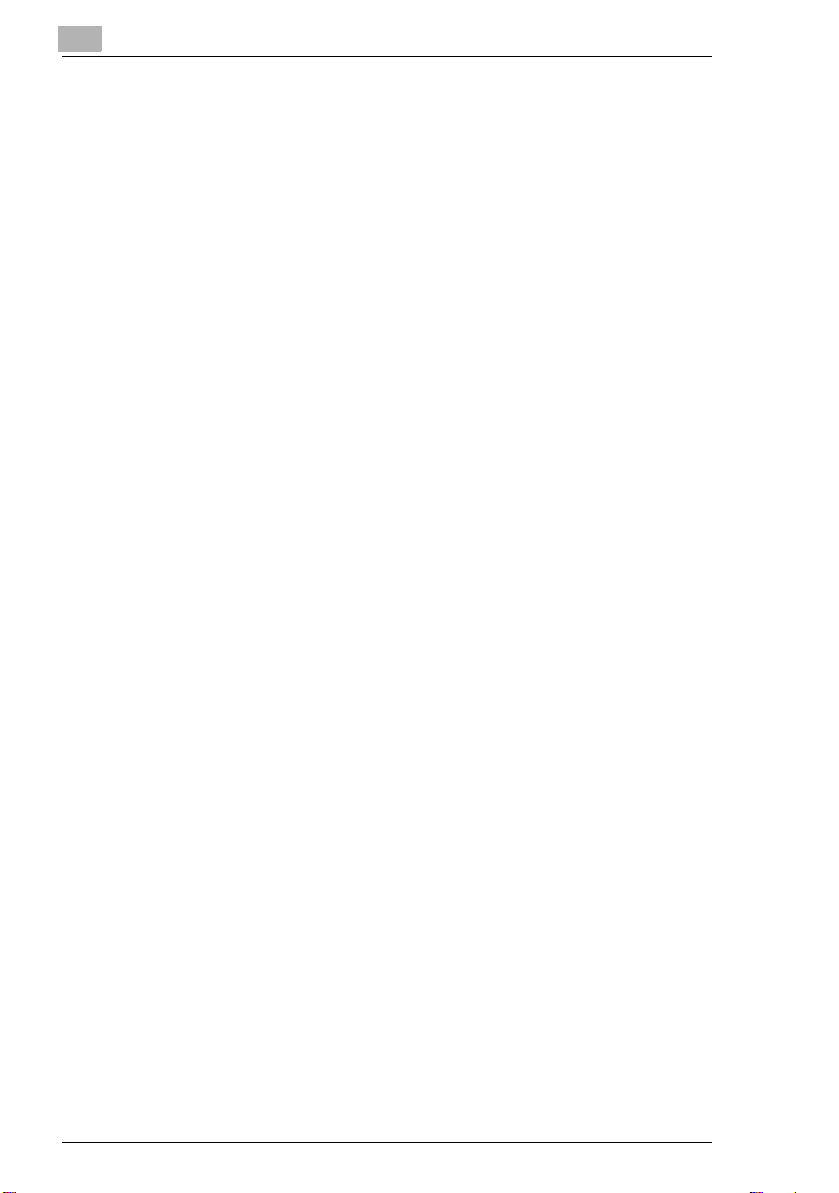
C350
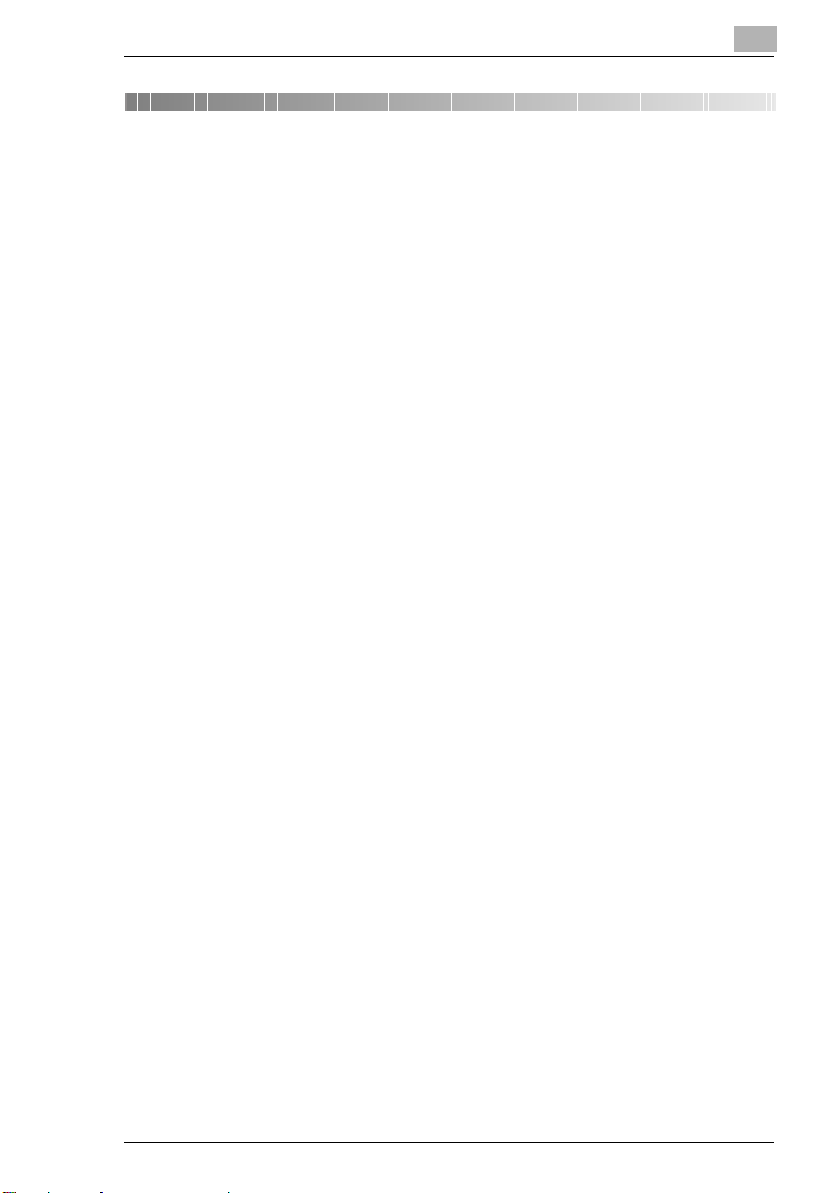
Hoş Geldiniz
1Hoş Geldiniz
Bu kullanım kılavuzu Konica Minolta dijital renkli fotokopi makinesi C350
yazıcı denetleyicinin yazdırma ve tarama fonksiyonlarını ve işlemlerini
açıklar.
1.1 Ürüne Genel Bakış
Yazıcı denetleyici, C350 fotokopi makinesine yazdırma, ağ üzerinden
yazdırma, tarama ve kutu fonksiyonlarını ekleyen bir cihazdır.
Kullanabileceğiniz yazıcı denetleyici fonksiyonları
G Bir bilgisayardan yazdırma (PCL5c yazıcı sürücüsü kullanarak)
G TCP/IP, NetBEUI, ve IPX/SPX dahil ağ protokollerinin desteklenmesi
G Windows, LPR, veya IPP yazdırma kullanarak doğrudan ağ üzerinden
yazdırma
G Bu makine ile taranmış resimlerin ağ üzerinden bildirimi ve aktarımı
G Internet üzerinden faks işlemi (Internet faks gönderimi/alımı)
G Bu makinenin sabit diskinde kayıtlı resim verisinin iletilmesi
G Ağ üzerinden istemci bilgisayar kullanımı ile bu makinenin ve yazıcı
denetleyicinin ayarlarının belirlenmesi (Web tarayıcı kullanarak)
G Bilgisayara kurulu yazılım ile görüntü yakalama (TWAIN sürücü
kullanımı ile)
1
C350 1-1
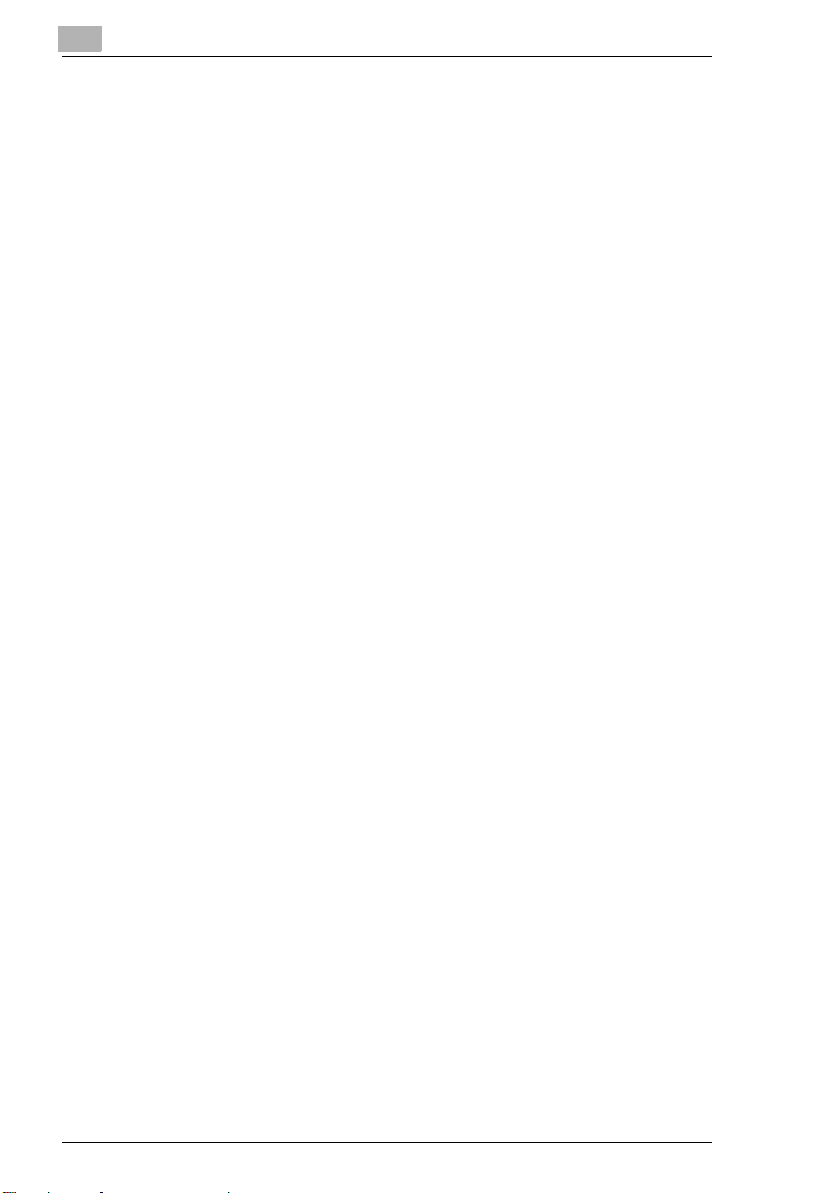
1
1.2 Ticari Markalar ve Telif Hakları
Ticari Markalar
G KONICA MINOLTA, KONICA MINOLTA logosu, ve PageScope
KONICA MINOLTA HOLDINGS, INC. ticari markalarıdır.
G Ethernet, Xerox Corporation kuruluşunun tescilli ticari markasıdır.
G Microsoft, Windows, ve Windows NT, Microsoft Corporation
kuruluşunun ABD'deki ve/veya diğer ülkelerdeki ya tescilli ticari
markalarıdır veya ticari markalarıdır.
G Novell ve NetWare, Novell, Inc kuruluşunun tescilli ticari markalarıdır.
G PCL, Hewlett-Packard Company Limited kuruluşunun tescilli ticari
markasıdır.
G Netscape Communications, Netscape Communications amblemi,
Netscape Navigator, Netscape Communicator ve Netscape, Netscape
Communications Corporation kuruluşunun ticari markalarıdır.
G Tüm diğer ürünler ve marka isimleri ilgili şirketlerin veya
organizasyonların ticari markaları veya tescilli ticari markalarıdır.
BOX Yardımcı Programı
G Bu yazılım kısmen Independent JPEG Group çalışmasına
dayanmaktadır.
Compact-VJE
Copyright 1986-2003 VACS Corp.
Telif Hakkı © 2004 KONICA MINOLTA BUSINESS TECHNOLOGIES,
INC.
Lütfen bu kılavuzda kullanılmış olan gösterge ekranlarının sizin
bilgisayarınızda görülebilecek gerçek ekranlardan farklı olabileceğini
unutmayın. Ayrıca, bu kılavuzda yer alan özellikler ve diğer bilgiler haber
verilmeksizin değiştirilebilir.
Hoş Geldiniz
1-2 C350
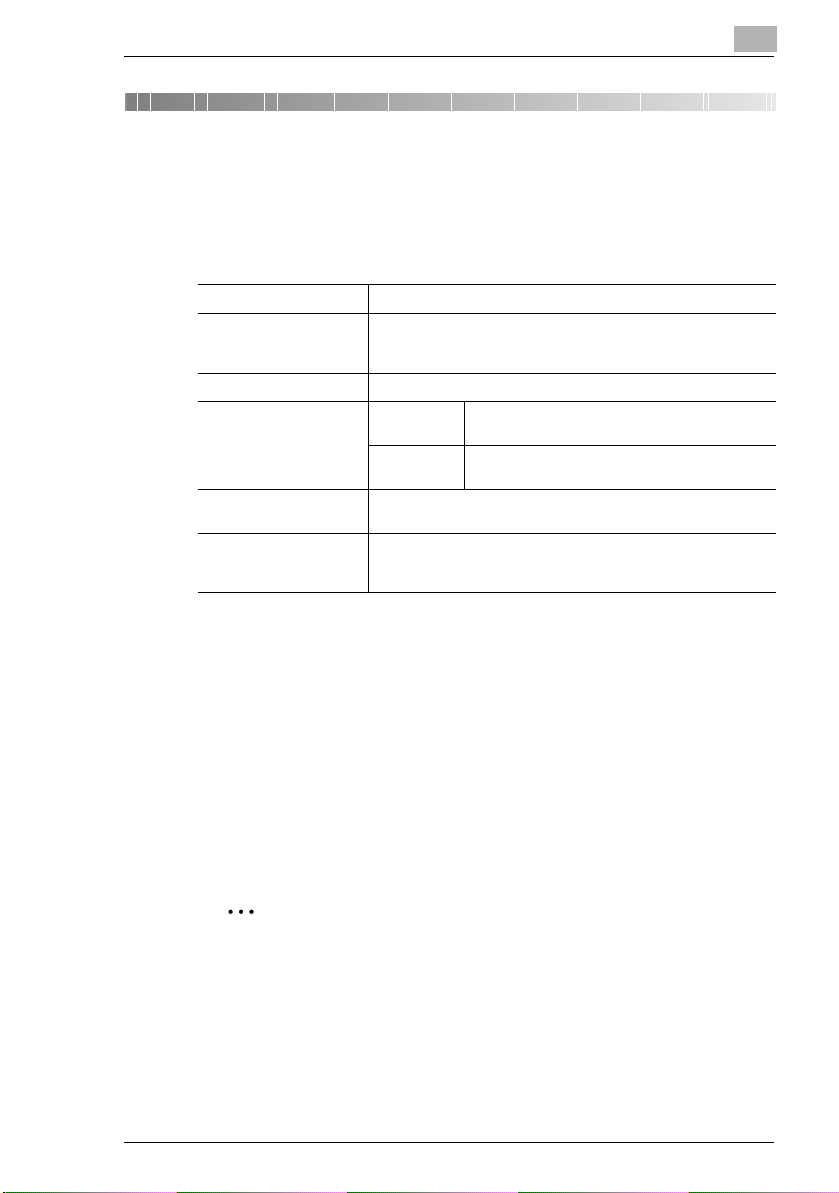
Denetleyiciyi Kullanmadan Önce
2 Denetleyiciyi Kullanmadan Önce
2.1 İşletim Ortamı
Yazıcı denetleyici aşağıdaki ortamlarda çalışır.
Bilgisayar IBM PC veya uyumlu
İşletim Sistemi Windows 98/98SE, Windows Me, Windows 2000, Windows XP,
RAM 64 MB veya daha fazla
Ağ Bağlantısı Bağlantı
Paralel Bağlantı IEEE1284 (Uyumlu/Nibble/ECP)
Web Tarayıcı
(PageScope Web
Connection kullanırken)
Windows NT 4.0 (SP6a veya sonrası), veya Windows Server
2003
Metodu
Protokol TCP/IP, NetBEUI, veya IPX/SPX (NetWare 4.x,
(Opsiyonel lokal arabirim kiti gereklidir.)
Microsoft Internet Explorer Sür.5.5 veya üstü (JavaScriptuyumlu), veya
Netscape Communicator Sür.4.5 veya üstü (JavaScript-uyumlu)
Ethernet 10Base-T/100Base-TX
5.x, ve 6)
2
2.2 Aksesuarlar
Yazıcı Sürücüsü CD-ROM
Yazıcı Sürücüsü CD-ROM aşağıdakileri içerir.
G Windows için Yazıcı Sürücüsü
G Font Manager
G TWAIN Sürücü
G BOX Utility
G Kullanıcı Kılavuzu (bu kılavuz: PDF dosya)
G En son bilgiler (Readme.txt)
Not
Readme.txt dosyası önemli güncellenmiş bilgi içerir. Mutlaka
okuyunuz.
“Sabit Diske Kaydet”, “Dağıtım” (sayfaları bir dağıtım numarası ile
yazdırmak için), Sabit Diske Tara, veya Box fonksiyonlarını kullanmak
için opsiyonel sabit diskin bu makineye takılmış olması gereklidir.
ğ
ıtım” fonksiyonunu kullanmak için ilave 256 MB RAM
(“Da
takılmalıdır.)
C350 2-1
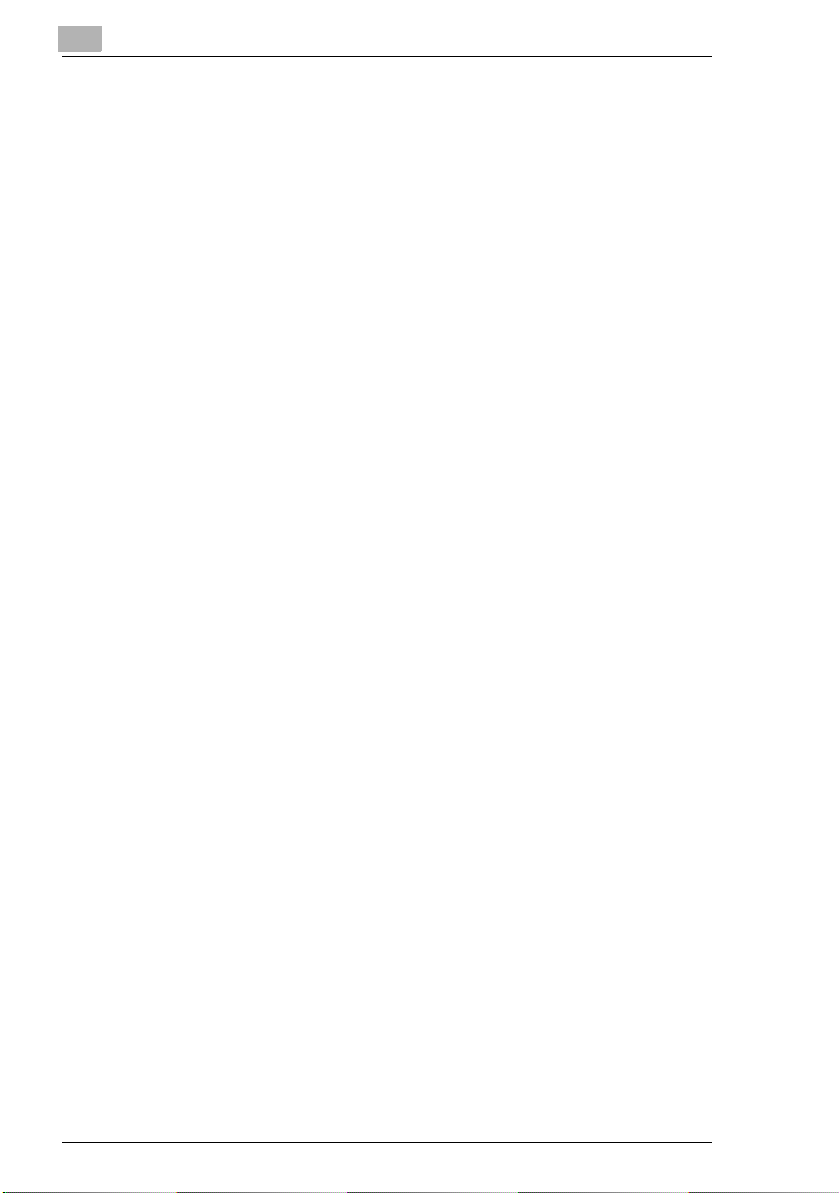
2
Denetleyiciyi Kullanmadan Önce
2-2 C350
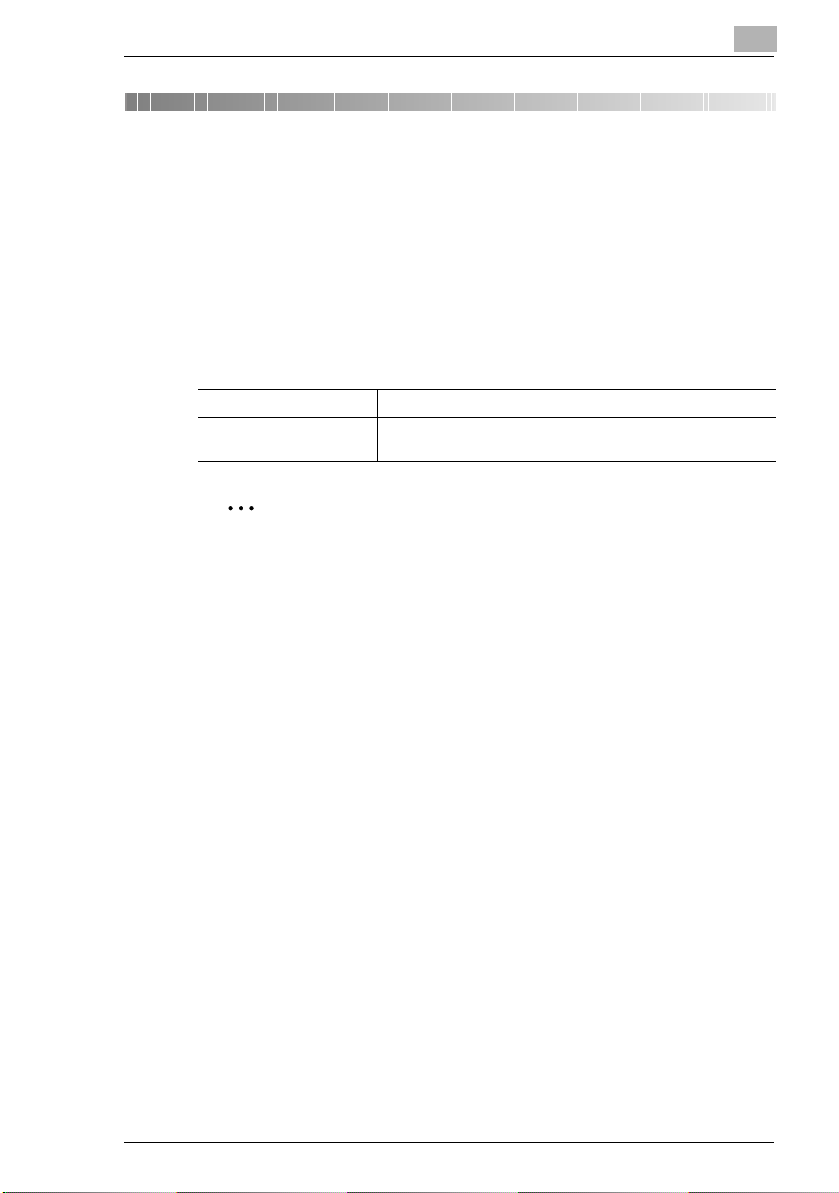
Bilgisayara Bağlanma
3 Bilgisayara Bağlanma
Bu makineye bir bilgisayardan yazdırma verisi göndermek veya bu
makine kullanılarak taranmış veriyi yakalamak için bu makineyi bir
bilgisayara bağlamak gereklidir.
Bu makineyi bilgisayara bağlamanın iki yolu vardır. Bu makineyi bir ağ
üzerinden bir bilgisayara bağlamak için ağ bağlantısı kullanılabilir veya bu
makineyi doğrudan bir bilgisayara bağlamak için paralel bağlantı
kullanılabilir.
Ağ bağlantısı Bu makineyi bir ağa bağlamak için Ethernet kablosu kullanın.
Paralel bağlantı Bu makineyi bilgisayarın paralel bağlantı noktasına doğrudan
bağlamak için paralel kablo kullanın.
Not
Bu makineyi paralel bağlantı kullanan bir bilgisayara bağlamak için,
opsiyonel lokal arabirim kiti gereklidir.
3
C350 3-1
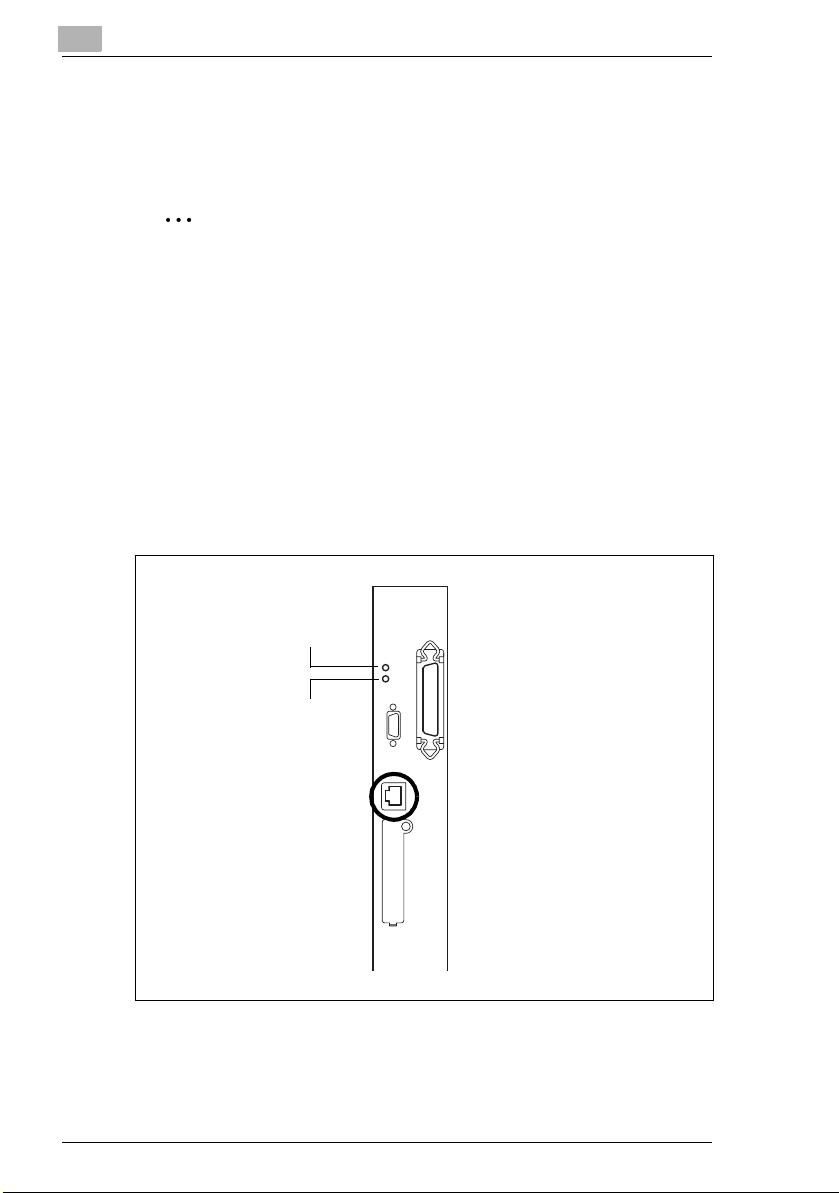
3
3.1 Ağ Bağlantısı Kullanma
B makineyi bir ağ ortamında kullanmak için, 10Base-T/100Base-TX cable
(Ethernet kablo) kullanarak bu makineyi bir ağa bağlayın.
Önemli
10Base-T/100Base-TX standartları ile uyumlu Kategori 5 veya 5E
kablo kullanmalısınız.
Her zaman korumalı 10Base-T/100Base-TX kablo kullanın. Bunun
yapılmaması radyo frekans interferansına yol açabilir.
Bağlantı prosedürü
1 Makinenin kapalı olduğundan emin olun.
2 10Base-T/100Base-TX kablonun bir ucunu bu makinenin 10Base-T/
100Base-TX portuna takın ve kablonun diğer ucunu ağ dağıtıcısına
takın.
Bilgisayara Bağlanma
LED 1
LED 2
Makine artık ağa bağlıdır.
3-2 C350
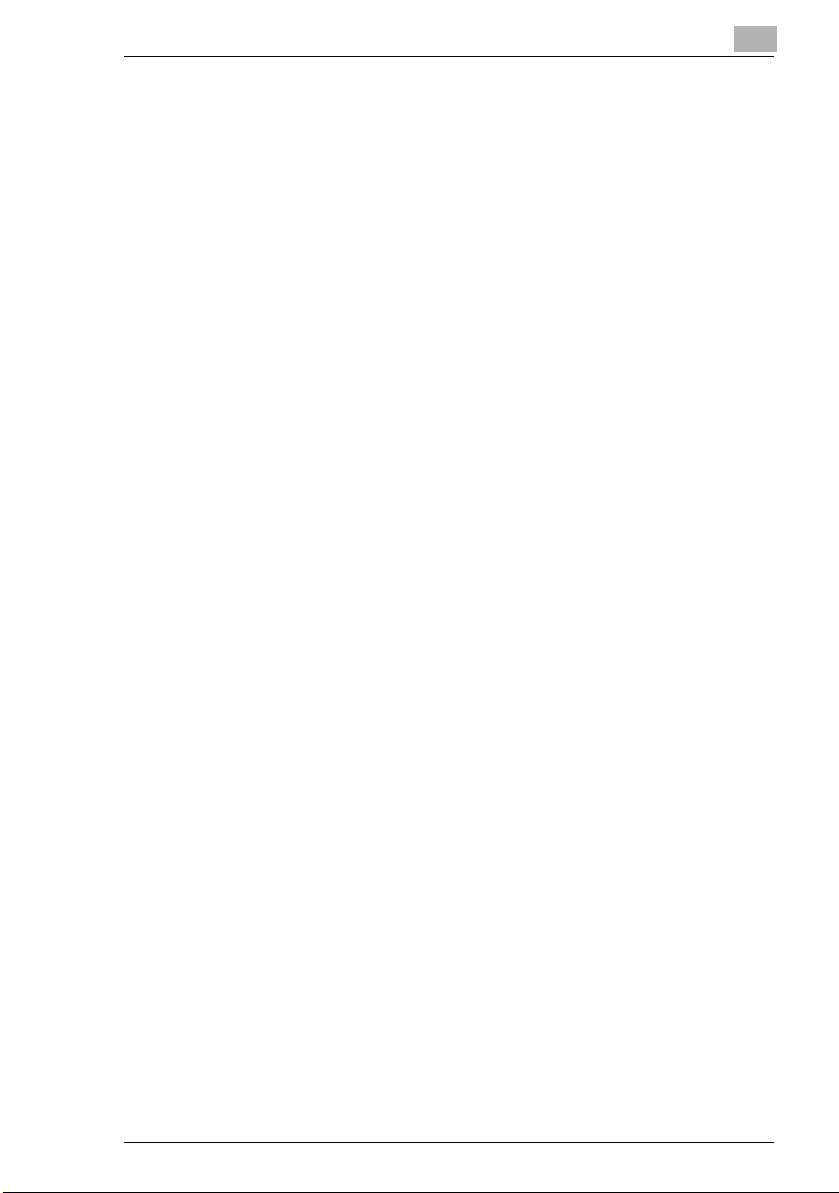
Bilgisayara Bağlanma
3 Makine açıldığında, LED1 yanar.
H LED1: LINK
Eğer bu makine ağa düzgün olarak bağlandıysa yanar.
H LED2: ACT
Veri alma durumuna bağlı olarak yanıp söner.
3
C350 3-3
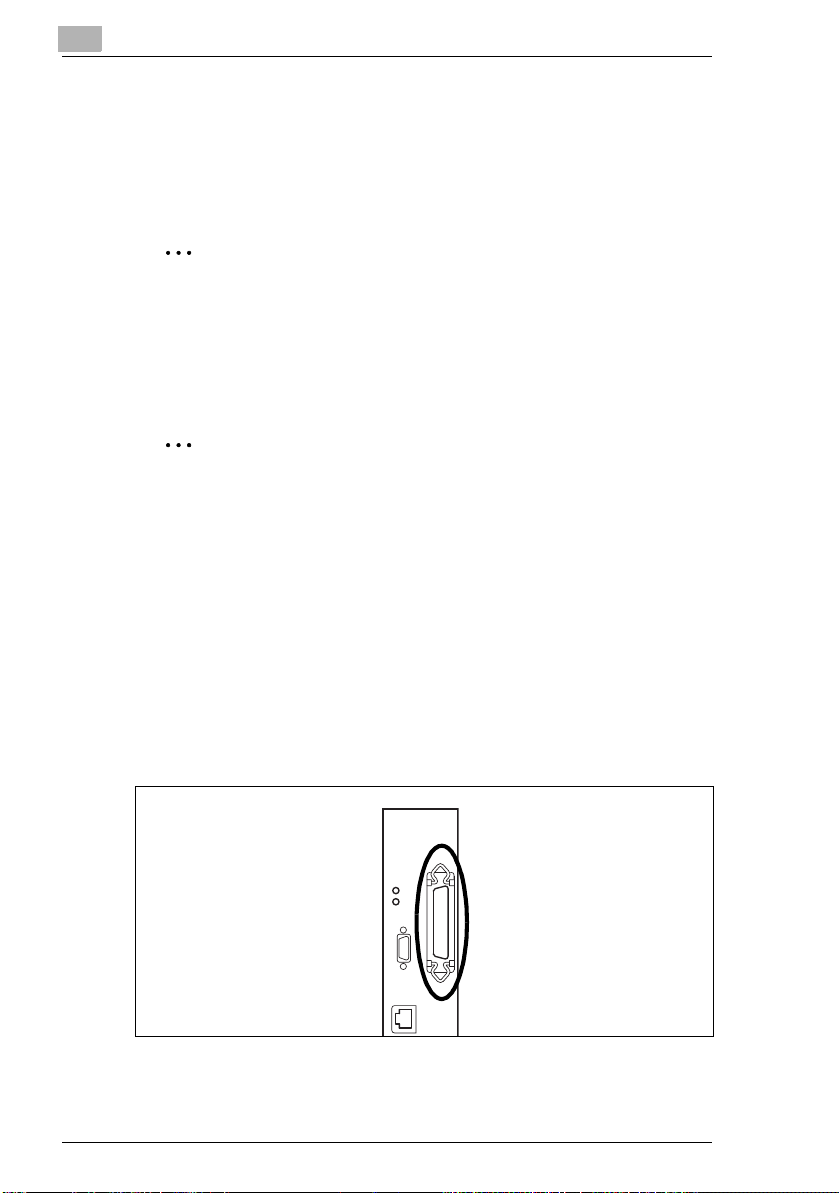
3
3.2 Paralel Bağlantıyı Kullanma
Bu makinenin paralel portunu bilgisayarın paralel portuna bağlamak için
paralel kablo (IEEE 1284, Centronics) kullanın.
Bu makinenin paralel portu IEEE 1284 Tip B destekler.
Not
Bu makineyi paralel bağlantı kullanan bir bilgisayara bağlamak için,
opsiyonel lokal arabirim kiti gereklidir.
Her zaman korumalı paralel kablo kullanın. Bunun yapılmaması radyo
frekans interferansına yol açabilir.
Memo
Tak ve Çalıştır kullanarak yazıcı sürücüsünü kurmak için, yazıcı
ğ
sürücüsünü kurdu
ğ
layın.
ba
Bağlantı prosedürü
1 Bu makineyi ve bilgisayarı kapatın.
unuzda bu makineyi paralel kablo ile bilgisayara
Bilgisayara Bağlanma
2 Paralel kablonun bir ucunu bilgisayarın paralel portuna (yazıcı portu)
bağlayın.
3 Paralel kablonun diğer ucunu bu makinenin arkasındaki paralel porta
bağlayın. Arabirim kablo bağlayıcıyı sabitlemek için iki klipsi kullanın.
Makine artık biilgisayara bağlıdır.
3-4 C350
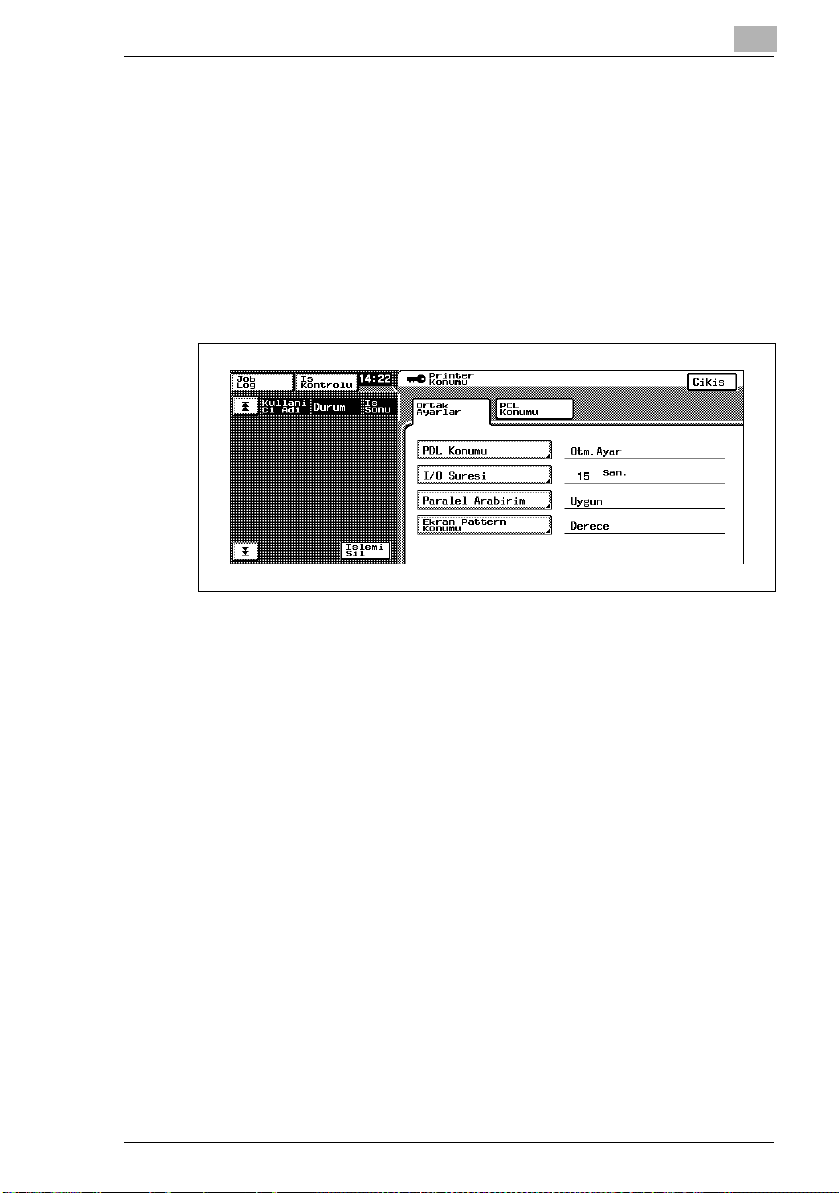
Bilgisayara Bağlanma
3.2.1 Arabirim Ayarlarını Belirleme
Eğer gerekliyse, paralel arabirim ayarlarını bu makinenin kontrol
panelinden belirleyin.
Paralel arabirim ayarı
1 Bu makinenin kontrol panelindeki [Yardımcı Özellikler Menüsü] tuşuna
basın, [Admin. Mode] dokunun ve yönetici erişim kodunu girin.
2 [Printer Konumu]'na, sonrada [Ortak Ayarlar]'a dokunun.
3
3 Aşağıdakiler için ayarları belirleyin.
H I/O Süresi:
İletişim süresini ayarlar. (10 ile 300 saniye)
H Paralel Arabirim:
Paralel arabirim ile kullanılacak modu ayarlar. (“Uyumlu”, “Nibble”,
veya “ECP”)
C350 3-5
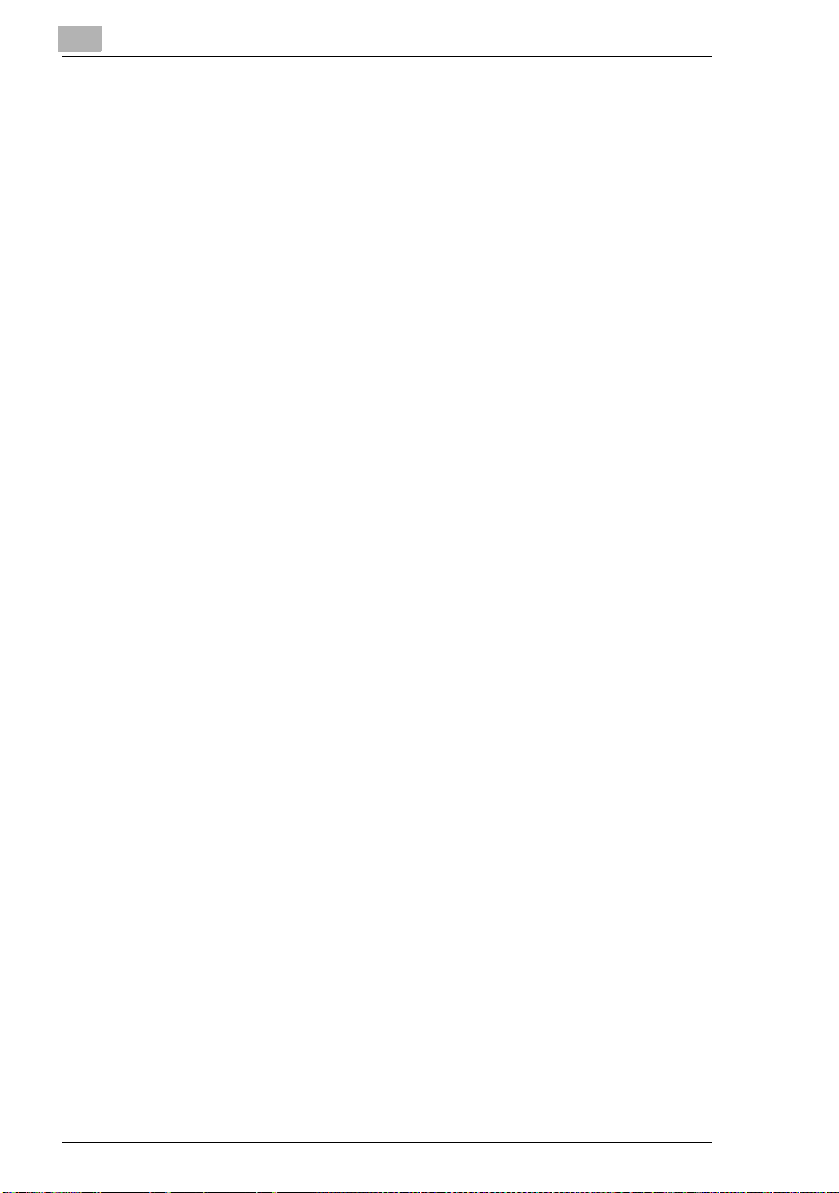
3
Bilgisayara Bağlanma
3-6 C350
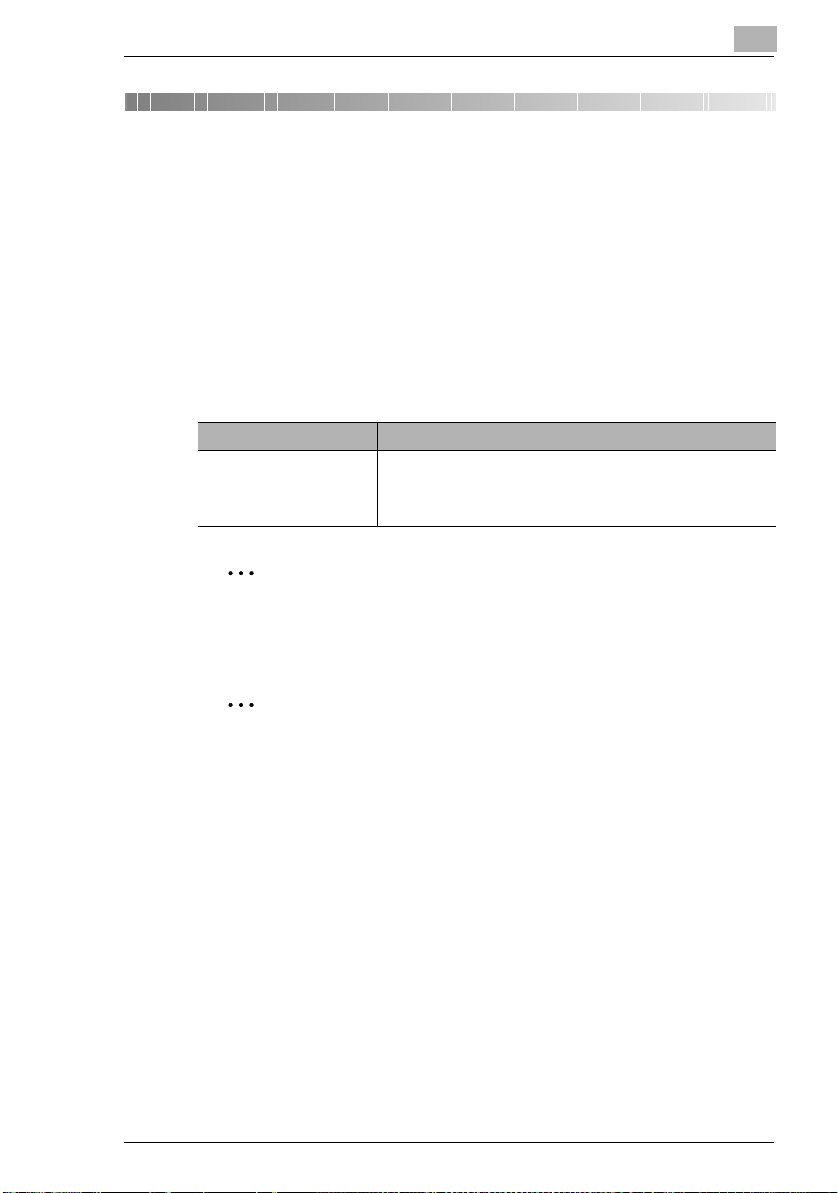
Yazıcı Sürücülerini Yükleme
4 Yazıcı Sürücülerini Yükleme
Bu bölüm sağlanan CD-ROM'daki yazıcı sürücüsünün nasıl yükleneceğini
açıklar.
Yükleme işlemi bu makinenin bilgisayara nasıl bağlı olduğuna göre
değişir. Eğer bu makine bilgisayara paralel bağlantı ile bağlandıysa, yazıcı
sürücüsü Tak ve Çalıştır ya da Yazıcı Ekleme Sihirbazı ile yüklenebilir.
Yükleme metodu kullandığınız Windows sürümüne göre de farklılık
gösterir. Bilgisayarınıza uygun yazıcı sürücüsünü yükleme işlemi için
aşağıdaki tabloya bakın.
Bağlantı metodu Bakınız
Ağ bağlantısı
“Bu Makine ve Bilgisayar Ağ Bağlantısı Kullanılarak
Bağlandığında” sayfa 4-2
“Windows 98/Me/2000/NT 4.0 için” sayfa 4-2
“Windows XP/Server 2003 için” sayfa 4-5
Not
Bu makineyi paralel bağlantı kullanan bir bilgisayara bağlamak için,
opsiyonel lokal arabirim kiti gereklidir.
4
Memo
Paralel bağlantı yükleme işleminin detayları için C350 Yazıcı
Denetleyici Kullanıcı Kılavuzuna bakın.
C350 4-1
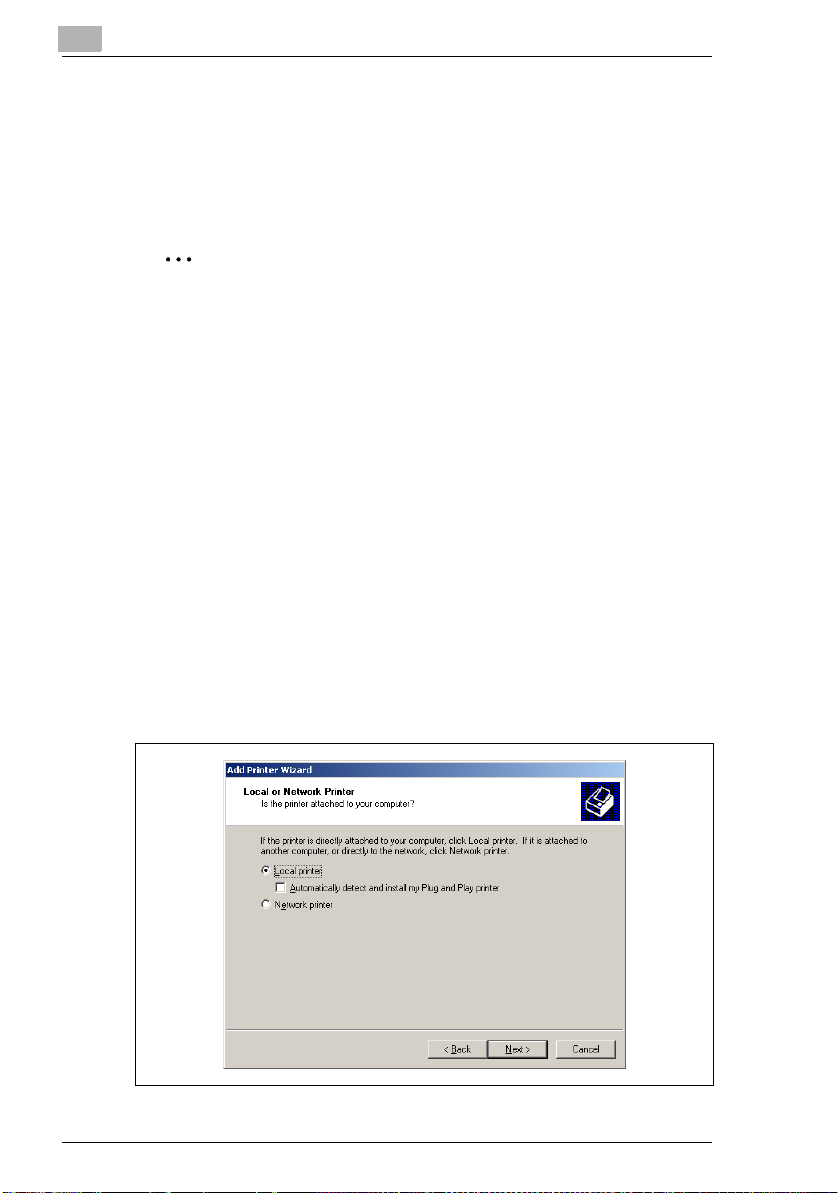
4
Yazıcı Sürücülerini Yükleme
4.1 Bu Makine ve Bilgisayar Ağ Bağlantısı Kullanılarak
Bağlandığında
4.1.1 Yazıcı Sürücüsünü Yazıcı Ekleme Sihirbazı Kullanarak
Yükleme
Not
IPP yazdırma işlemlerini gerçekleştirmek için, yazıcı sürücü yüklenmiş
ğ
olmalıdır ki IPP yazdırma yazıcı sürücüsü yüklendi
ayarlanabilsin. IPP yazdırma hakkında daha fazla bilgi içib, bkz
Yazdırma (Windows 2000/XP/Server 2003)” sayfa 6-11.
Windows 98/Me/2000/NT 4.0 için
1 Windows çalışırken CD-ROM'u bilgisayarın CD-ROM sürücüsüne
takın.
2 Windows'ta, [Start] düğmesine tıklayın, “Settings”'a gidin ve “Printers”
üstüne tıklayın.
3 “Add Printer” simgesine çift tıklayın.
Yazıcı Ekleme Sihirbazı çalışır.
inde
“IPP
4 Ekrandaki talimatları takip edin.
5 Yazıcı bağlantısı seçme ekranında, Local printer seçin.
4-2 C350
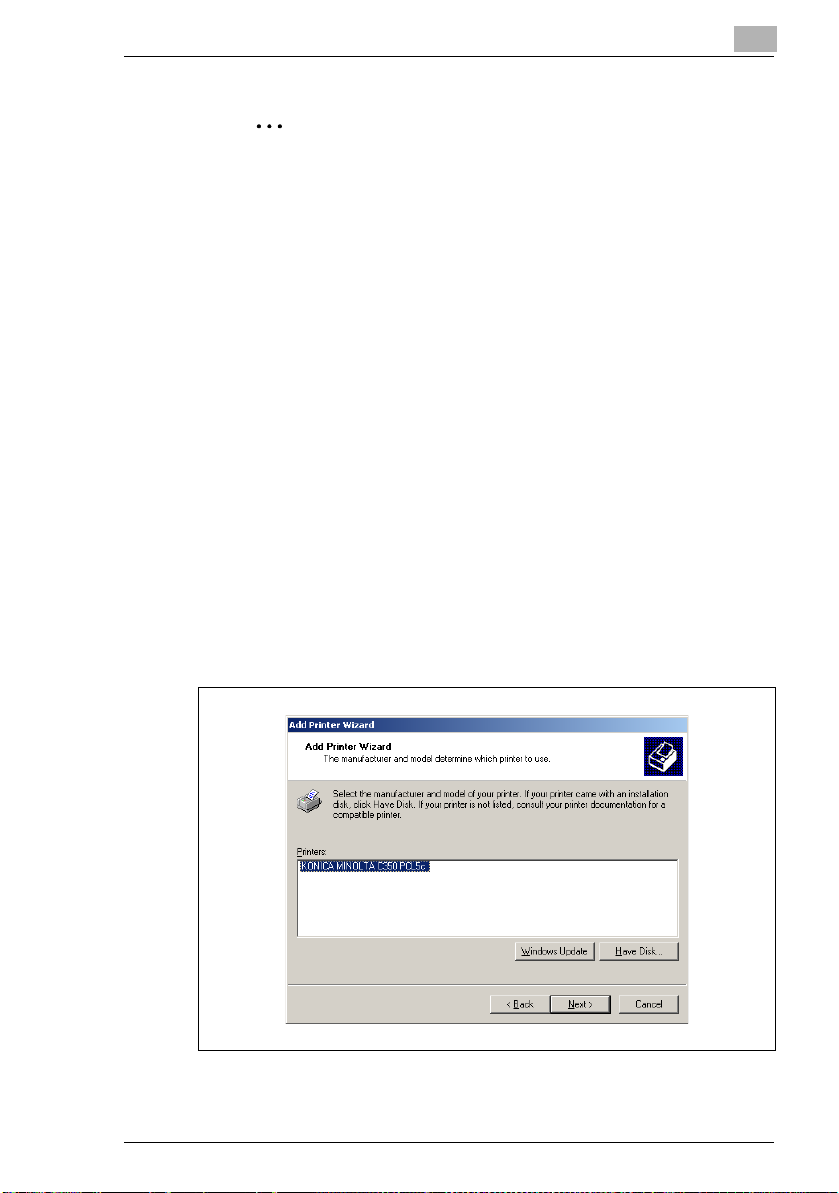
Yazıcı Sürücülerini Yükleme
Not
Yazıcı sürücüsünü ağ ortamında yüklemekle ilgili detaylar için,
“6 Windows Ortamında A
sürücüsünü a
belirlemek gerekti
yükleyin.
6 [Next] düğmesine tıklayın.
7 [Have Disk] düğmesine tıklayın.
8 [Browse] düğmesine tıklayın.
9 Kullanmakta olduğunuz Windows sürümüne bağlı olarak, yazıcı
sürücüsünü içeren CD-ROM'un bulunduğu dizini belirtin ve [OK]
düğmesine tıklayın.
H Windows 98 için: (CD-ROM)\Driver\English\Printer\Win9xME
H Windows Me için: (CD-ROM)\Driver\English\Printer\Win9xME
H Windows 2000 için: (CD-ROM)\Driver\English\Printer\Win2KXP
H Windows NT 4.0 için: (CD-ROM)\Driver\English\Printer\WinNT40
10 [OK] düğmesine tıklayın.
Yazıcıların listesi görüntülenir.
ğ
Üzerinden Yazdırma” bakın. Yazıcı
ğ
bağlantısı ile yüklerken diğer ağ ayarlarını önceden
ğ
inden bu seferlik yerel bağlantı kullanarak
4
11 [Next] düğmesine tıklayın.
C350 4-3
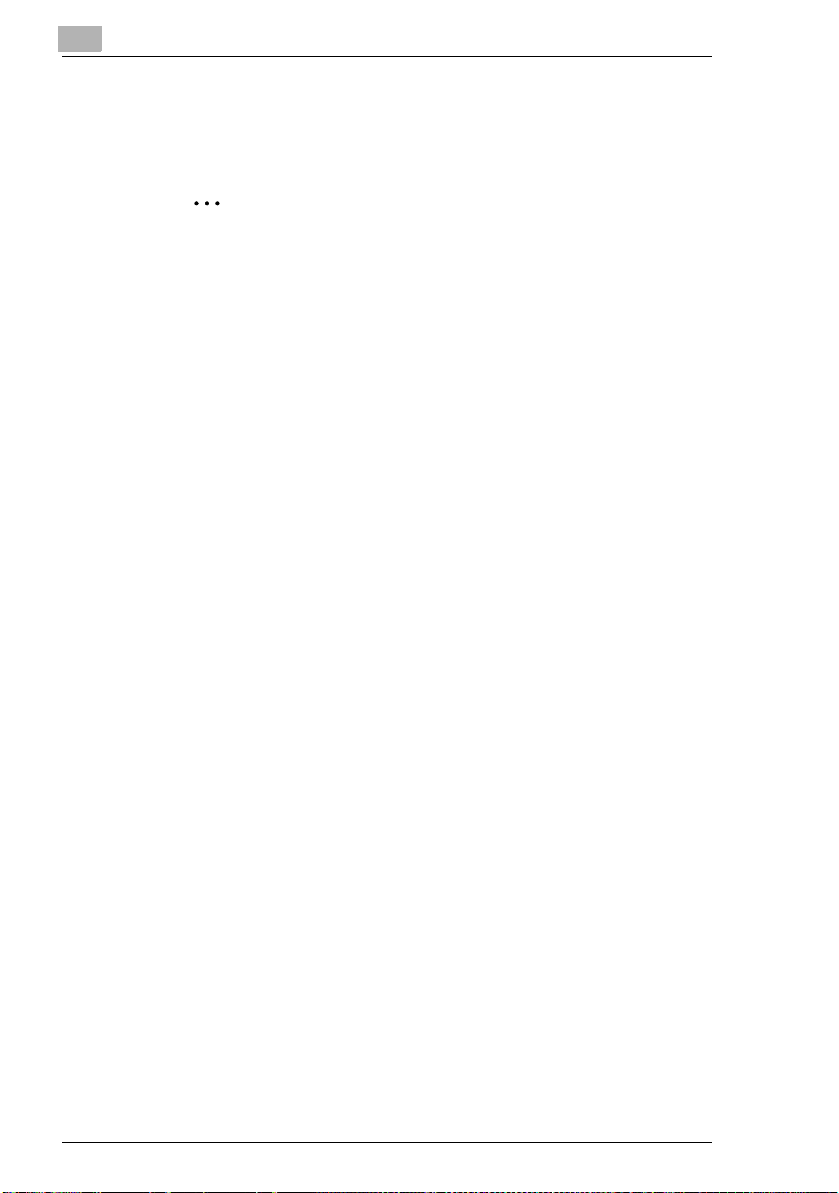
4
Yazıcı Sürücülerini Yükleme
12 Bağlantı noktasını belirleyin. Burada LPT1 seçin.
13 Yüklemeyi gerçekleştirmek için ekrandaki talimatları izleyin.
Not
Bu noktada sınama sayfası yazdırmayın.
Sınama sayfasını ağ ayarları belirlendikten sonra yazdırın.
14 Yükleme tamamlandığında, yüklenen yazıcının simgesinin “Printers”
penceresinde belirdiğinden emin olun.
15 CD-ROM'u CD-ROM sürücüden çıkartın.
Böylelikle yazıcı sürücüsünün yüklenmesi tamamlanmış olur.
4-4 C350
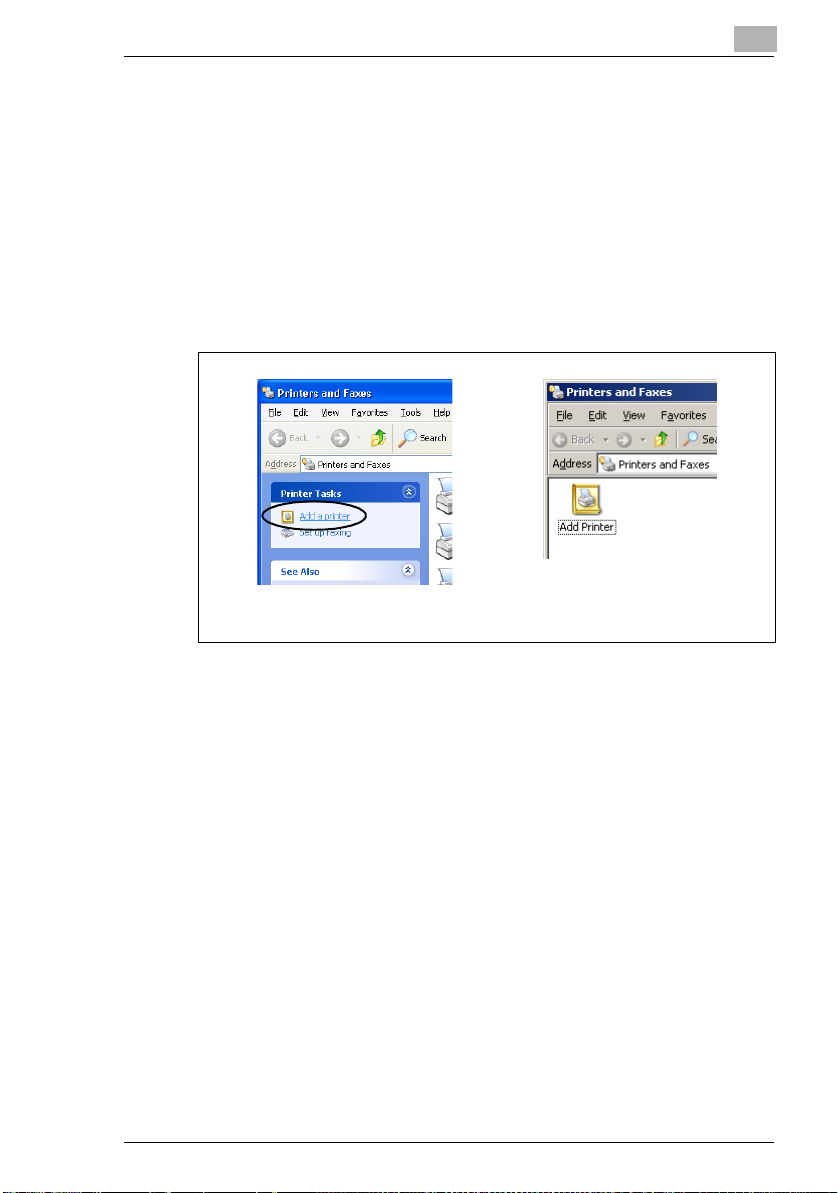
Yazıcı Sürücülerini Yükleme
Windows XP/Server 2003 için
1 Windows çalışırken CD-ROM'u bilgisayarın CD-ROM sürücüsüne
takın.
2 Windows'ta, [Start] düğmesine tıklayın, sonra “Printers and Faxes”
üstüne tıklayın.
3 Windows XP için, Printer Tasks menüsünde Add Printer üstüne
tıklayın.
Windows Server 2003 için, “Add Printer” simgesine çift tıklayın.
Windows XP Windows Server 2003
4
Yazıcı Ekleme Sihirbazı çalışır.
4 [Next] düğmesine tıklayın.
C350 4-5
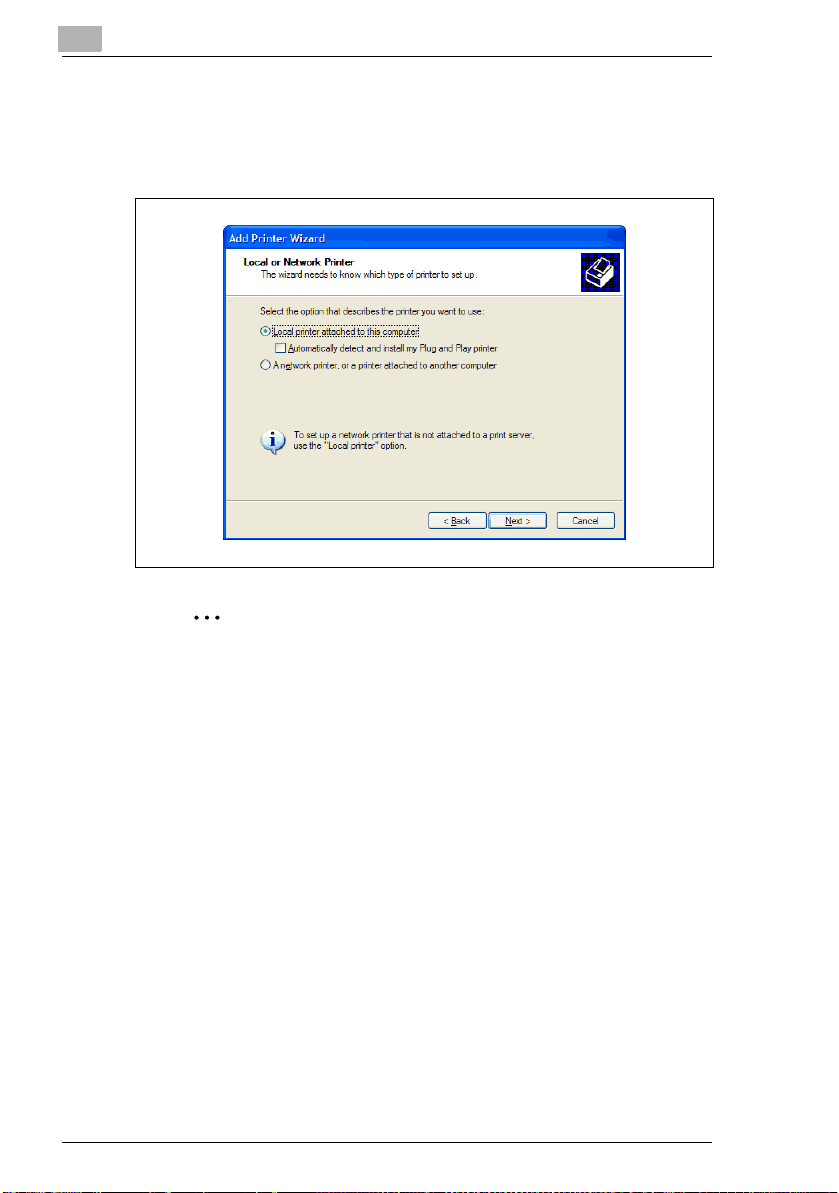
4
Yazıcı Sürücülerini Yükleme
5 Local printer attached to this computer seçin, sonra [Next]
düğmesine tıklayın.
Automatically detect and install my Plug & Play printer
kutusundaki işareti kaldırın.
Not
Yazıcı sürücüsünü ağ ortamında yüklemekle ilgili detaylar için,
“6 Windows Ortamında A
ğ
sürücüsünü a
belirlemek gerekti
yükleyin.
bağlantısı ile yüklerken diğer ağ ayarlarını önceden
ğ
ğ
Üzerinden Yazdırma” bakın. Yazıcı
inden bu seferlik yerel bağlantı kullanarak
6 Yazıcı Bağlantı Noktası Seç iletişim kutusu belirir. Burada LPT1 seçin,
ve sonra [Next] düğmesine tıklayın.
7 [Have Disk] düğmesine tıklayın.
8 [Browse] düğmesine tıklayın.
9 Windows XP/Server 2003 için yazıcı sürücüsünün bulunduğu CD-
ROM üstündeki konumu belirtin (\Driver\English\Printer\Win2KXP), ve
sonra [OK] düğmesine tıklayın.
4-6 C350
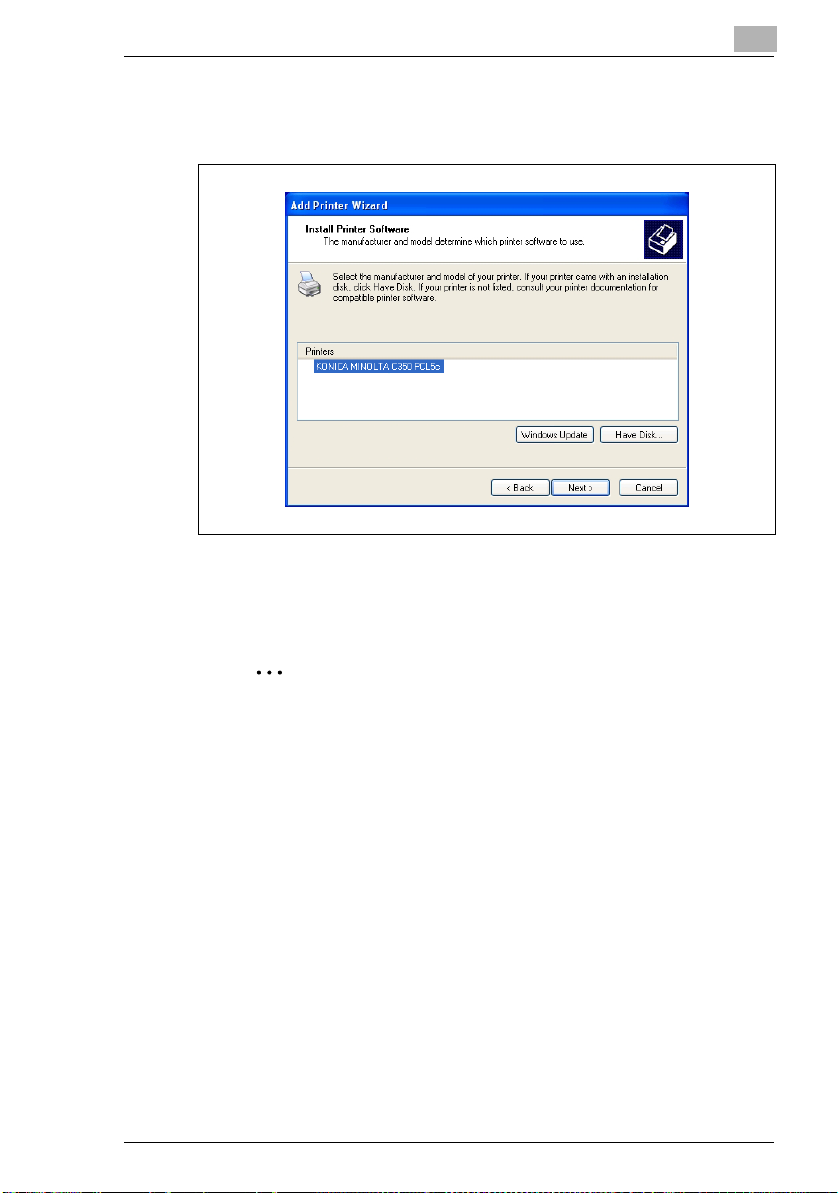
Yazıcı Sürücülerini Yükleme
10 [OK] düğmesine tıklayın.
Yazıcıların listesi görüntülenir.
11 [Next] düğmesine tıklayın.
12 Yüklemeyi başlatmak için ekrandaki talimatları izleyin.
4
Not
Ağ ayarları belirlendikten sonra sınama sayfası yazdırın.
13 Yükleme tamamlandığında, yüklenen yazıcının simgesinin “Printers
and Faxes” penceresinde belirdiğinden emin olun.
14 CD-ROM'u CD-ROM sürücüden çıkartın.
Böylelikle yazıcı sürücüsünün yüklenmesi tamamlanmış olur.
C350 4-7
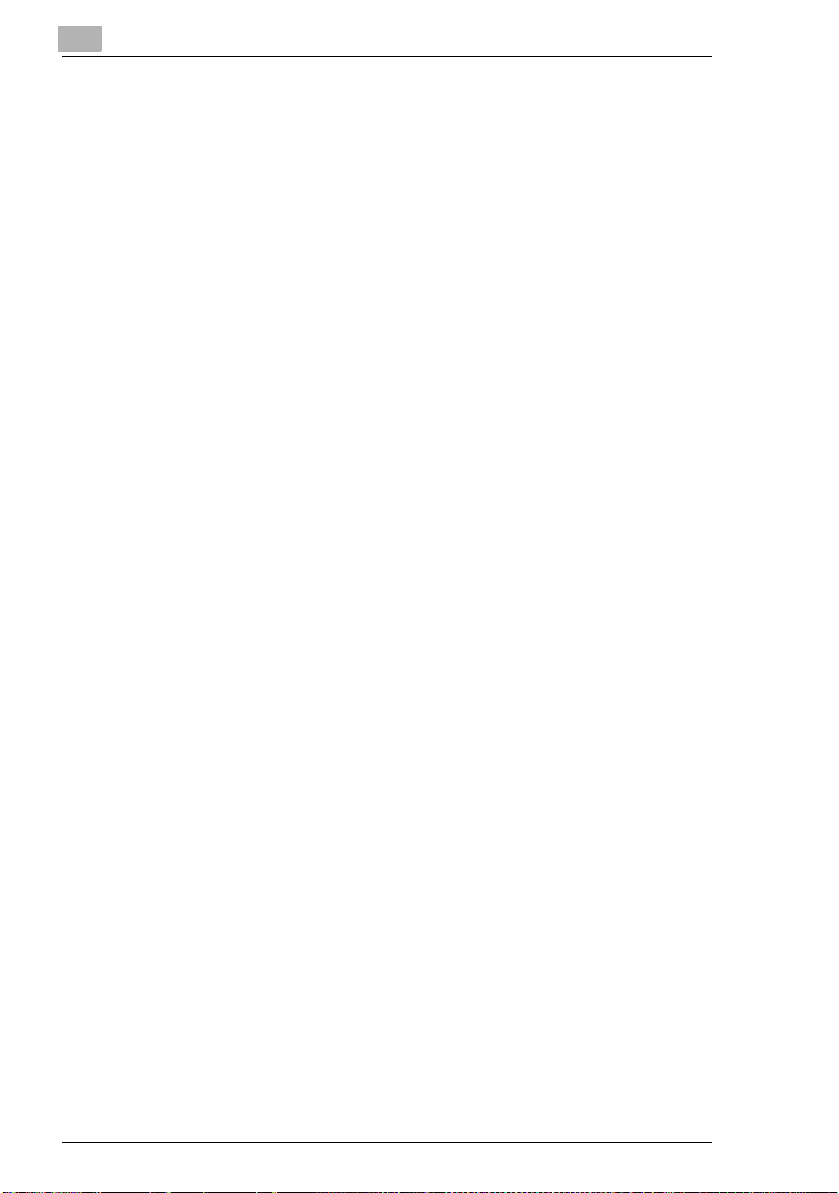
4
4.2 Yazıcı Sürücüsünü Kaldırma
Eğer yazıcı sürücüsünü silmeniz gerekli olursa, örneğin yazıcı
sürücüsünü yeniden yüklemek isterseniz, sürücüyü silmek için aşağıdaki
işlemleri uygulayın.
Yazıcı sürücüsünü kaldırma
1 Windows 98/Me/2000/NT için, [Start] düğmesine tıklayın, “Settings”'a
gidin, ve “Printers” üstüne tıklayın.
Windows XP/Server 2003 için, [Start] düğmesine tıklayın, ve sonra
“Printers and Faxes” üstüne tıklayın.
2 “Printers” (Windows XP/Server 2003, “Printers and Faxes”)
penceresinde silmek istediğiniz yazıcının simgesini seçin.
3 Yazıcı sürücünü silmek için bilgisayarın klavyesi üzerindeki [Delete]
tuşuna basın.
4 Kaldırmayı tamamlamak için ekrandaki talimatları izleyin.
Yazıcı sürücüsü silindiğinde, yazıcı simgesi “Printers” (Windows XP/
Server 2003 için, “Printers and Faxes”) penceresinden silinir.
Böylelikle kaldırma işlemi tamamlanmış olur.
Yazıcı Sürücülerini Yükleme
4-8 C350
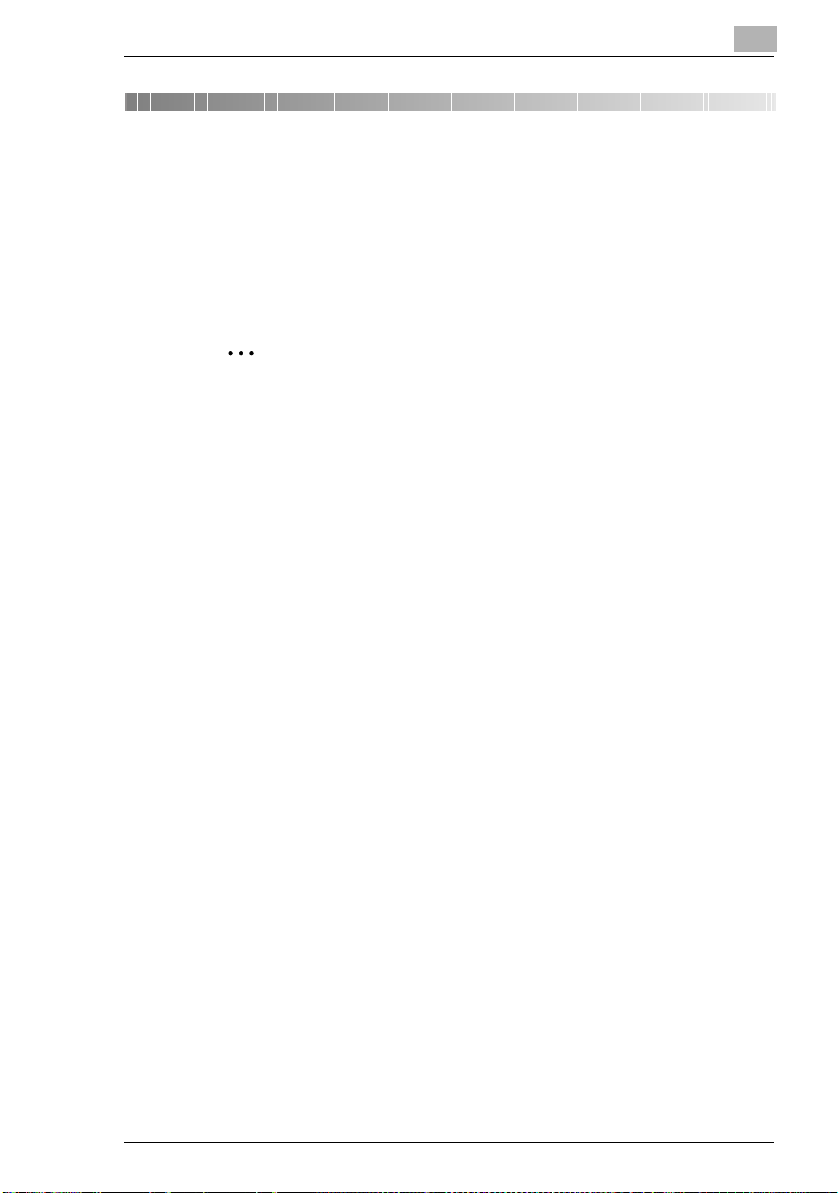
Yazıcı Sürücüsünü Ayarlama
5 Yazıcı Sürücüsünü Ayarlama
Yazıcı sürücüsü ayar iletişim kutusu Windows “Printers” (Windows XP/
Server 2003 için, “Printers and Faxes”) penceresinden görüntülenebilir.
Yazıcı sürücüsü ayar iletişim kutusunda belirlenen ayarlar aşağıda
anlatılan işlemler ile görüntülenir ve herhangi bir uygulamadan yazdırma
yapıldığında uygulanır.
Memo
Özel ayarlar belirlemek için, uygulama menüsünden “Print” üstüne
ş
tıklayın ve sonra Yazdırma ileti
ğ
[Properties] dü
dosya için geçerli olur.
mesine tıklayın. Burada belirlenen ayarlar sadece o
im kutusunda yazıcı isminin yanındaki
5
C350 5-1
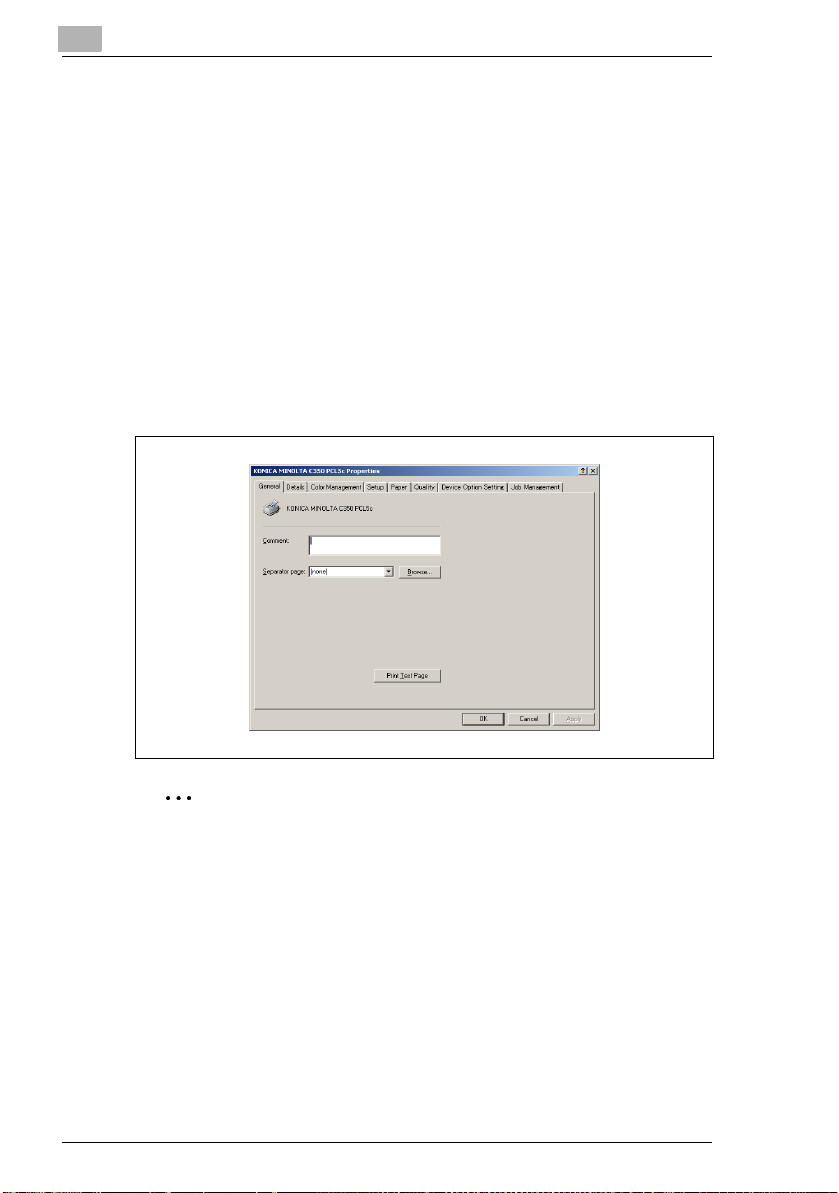
5
Yazıcı Sürücüsünü Ayarlama
5.1 Yazıcı Sürücüsü Ayar İletişim Kutusunu Görüntüleme
5.1.1 Yazıcı Sürücüsü Ayar İletişim Kutusunu Windows 98/Me için
Görüntüleme
Görüntüleme işlemi
1 Windows'ta, [Start] düğmesine tıklayın, “Settings”'a gidin ve “Printers”
üstüne tıklayın.
2 “KONICA MINOLTA C350 PCL5c” simgesini seçin.
3 “File” menüsünde, “Properties” üstüne tıklayın.
Aşağıda gösterilen yazıcı sürücüsü ayar iletişim kutusu belirir.
Not
Yazıcı sürücüsünü ayarlamak için iletişim kutusunun en üstündeki 5
sekmedeki ayarları kullanın.
5-2 C350
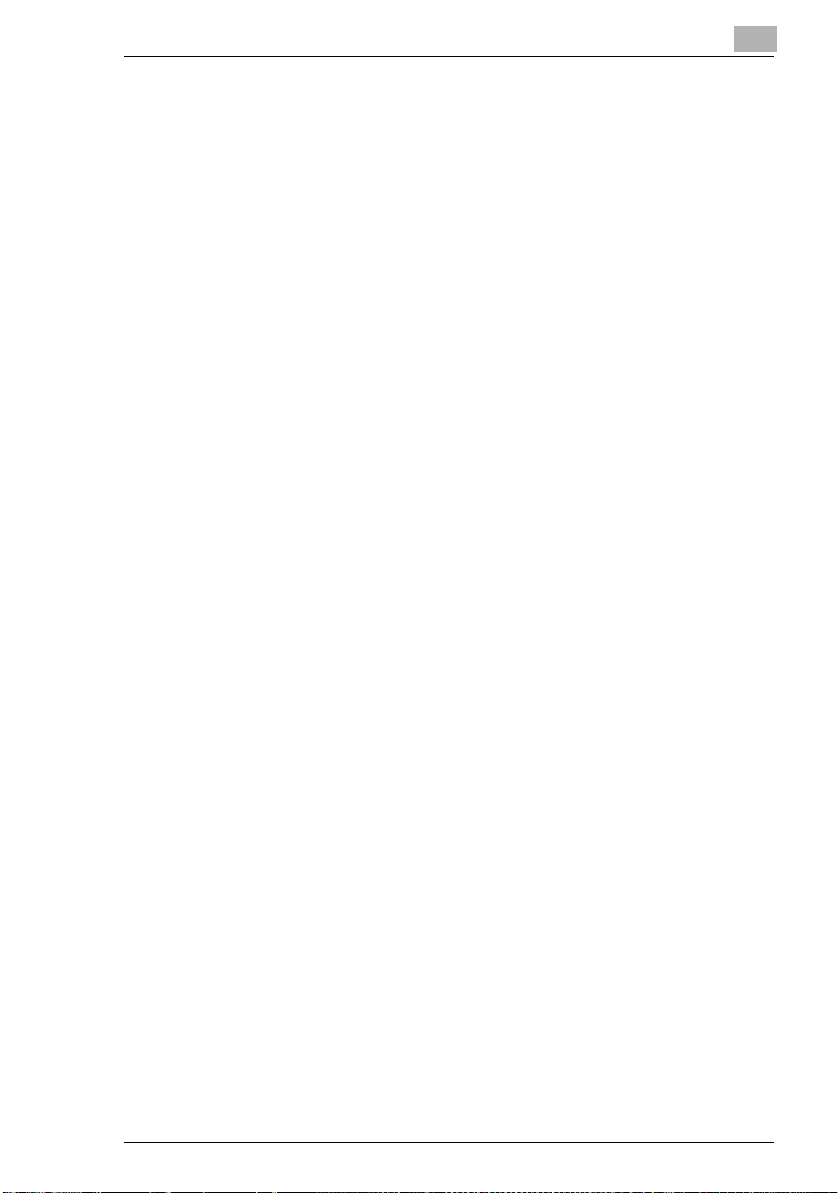
Yazıcı Sürücüsünü Ayarlama
5
5.1.2 Yazıcı Sürücüsü Ayar İletişim Kutusunu Windows 2000/NT
4.0 için Görüntüleme
Görüntüleme işlemi
1 Windows'ta, [Start] düğmesine tıklayın, “Settings”'a gidin ve “Printers”
üstüne tıklayın.
2 “KONICA MINOLTA C350 PCL5c” simgesini seçin.
3 “Device Option Setting” sekmesini görüntülemek için, “File”
menüsünde “Properties” üstüne tıklayın.
4 “Setup”, “Paper”, “Quality”, veya “Job Management” sekmelerini
görüntülemek için, 2. adımda simgeyi seçtikten sonra aşağıdaki
işlemleri gerçekleştirin.
H Windows 2000 için: “File” menüsünde, “Printing Preferences”
üstüne tıklayın.
H Windows NT 4.0 için: “File” menüsünde, “Document Defaults”
üstüne tıklayın.
5.1.3 Yazıcı Sürücüsü Ayar İletişim Kutusunu Windows XP/
Server 2003 için Görüntüleme
Görüntüleme işlemi
1 Windows'ta, [Start] düğmesine tıklayın, sonra “Printers and Faxes”
üstüne tıklayın.
2 “KONICA MINOLTA C350 PCL5c” simgesini seçin.
3 “Device Option Setting” sekmesini görüntülemek için, “File”
menüsünde “Properties” üstüne tıklayın.
4 “Setup”, “Paper”, “Quality”, veya “Job Management” sekmelerini
görüntülemek için, 2. adımda simgeyi seçtikten sonra “File”
menüsünden “Printing Preferences” üstüne tıklayın.
C350 5-3
